윈 도 우 KJ님5.2RaiDrive+5.1 installbackupandsync 피드백 입니다.
2019.04.19 09:10
안녕하세요 +_+ 오늘은 날씨가 약간 흐린 불금입니다.
장張(베풀 장) 승勝(이길 승) 우 宇(집 우) : 베풀어 승리하여 집을 짓는다 ㅡ_ㅡ+ : 해석 : 베풀면서 살 팔자입니다~!!
KJ님5.2RaiDrive PE 빌더를 제작 해주신 KJ님께 감사드립니다. (_)(_)
RaiDrive 다운로드 : https://www.raidrive.com/
------------------------------------------------------------------------------------------------------
5.1에서 installbackupandsyncd을 이용하여 Dll 및 다른 설정없이 설치하여 사용 가능한 점도 안내해드리겠습니다.
installbackupandsync 다운로드 : https://www.google.com/drive/download/
KJ님께서 폴더에 동기화가 되면 폴더를 드라이브로 마운트 가능합니다. http://cappleblog.co.kr/220 이렇게 알려주셨습니다.
(그대로 따라하니 됩니다 +_+ 참고로 캐플님 블로그의 유틸을 이용하면 더 빨리 설정하여 마운트 할 수 있습니다.)
------------------------------------------------------------------------------------------------------
일단 KJ님5.2RaiDrive PE 빌더 스샷 먼저 보실께요 했지만.....~ ~ ~ ~ ㅡ_ㅡ;;
제가 빌더 하는 설정 부분 부터 가볼께요 ^_^
KJ님의 5.2빌더를 실행을 해줍니다

이곳 탭에서 각자 가지고 계시는 19H1을 불러와 줍니다.
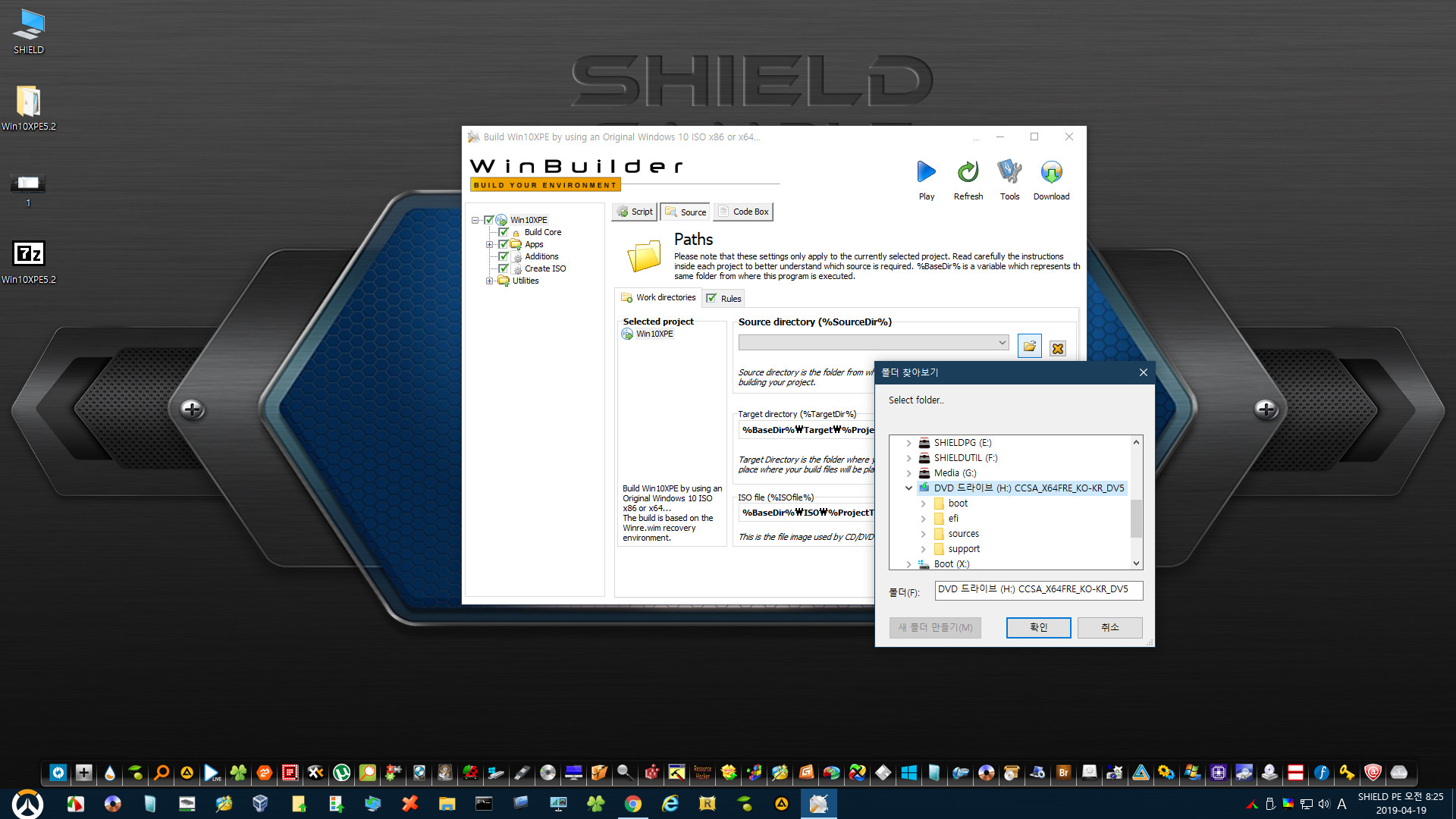
이곳 탭에서 각자 가지고 계시는 19H1을 불러와 줍니다.
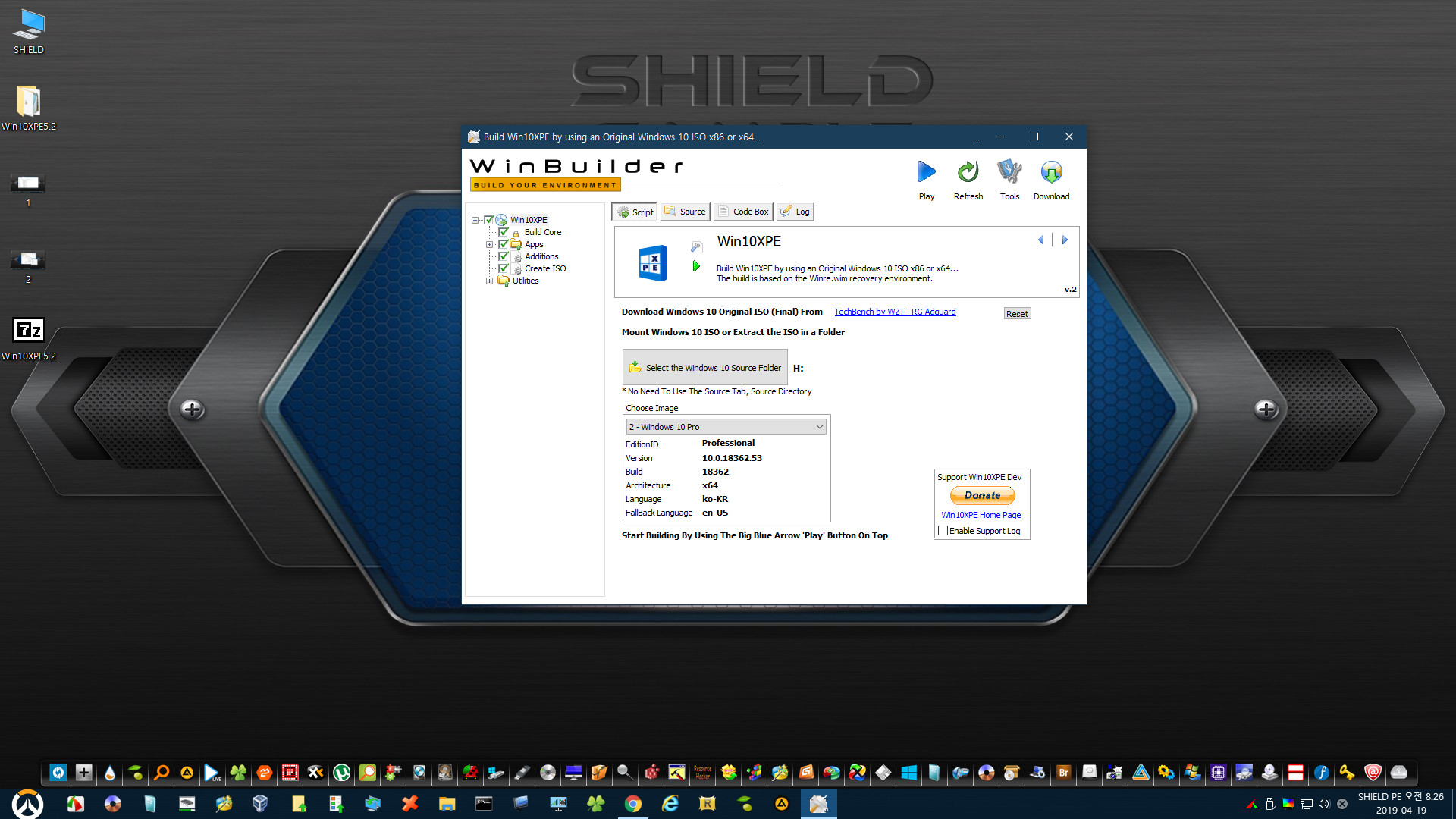
각자 가지고 계시는 19H1을 불러와 줍니다.
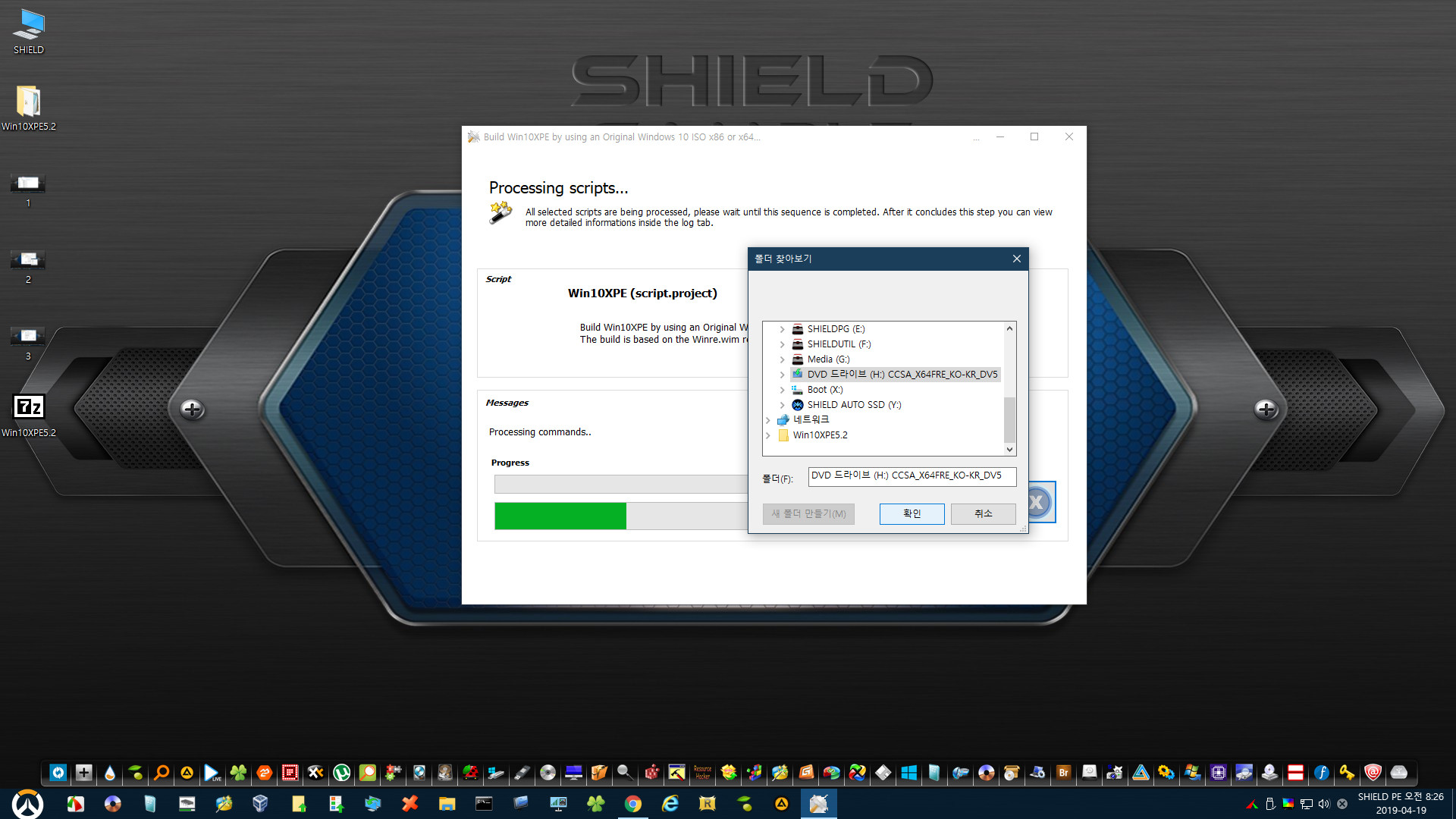
0/0/ 관리자 이름 및 내 컴퓨터 이름은 수정하지 않았습니다.
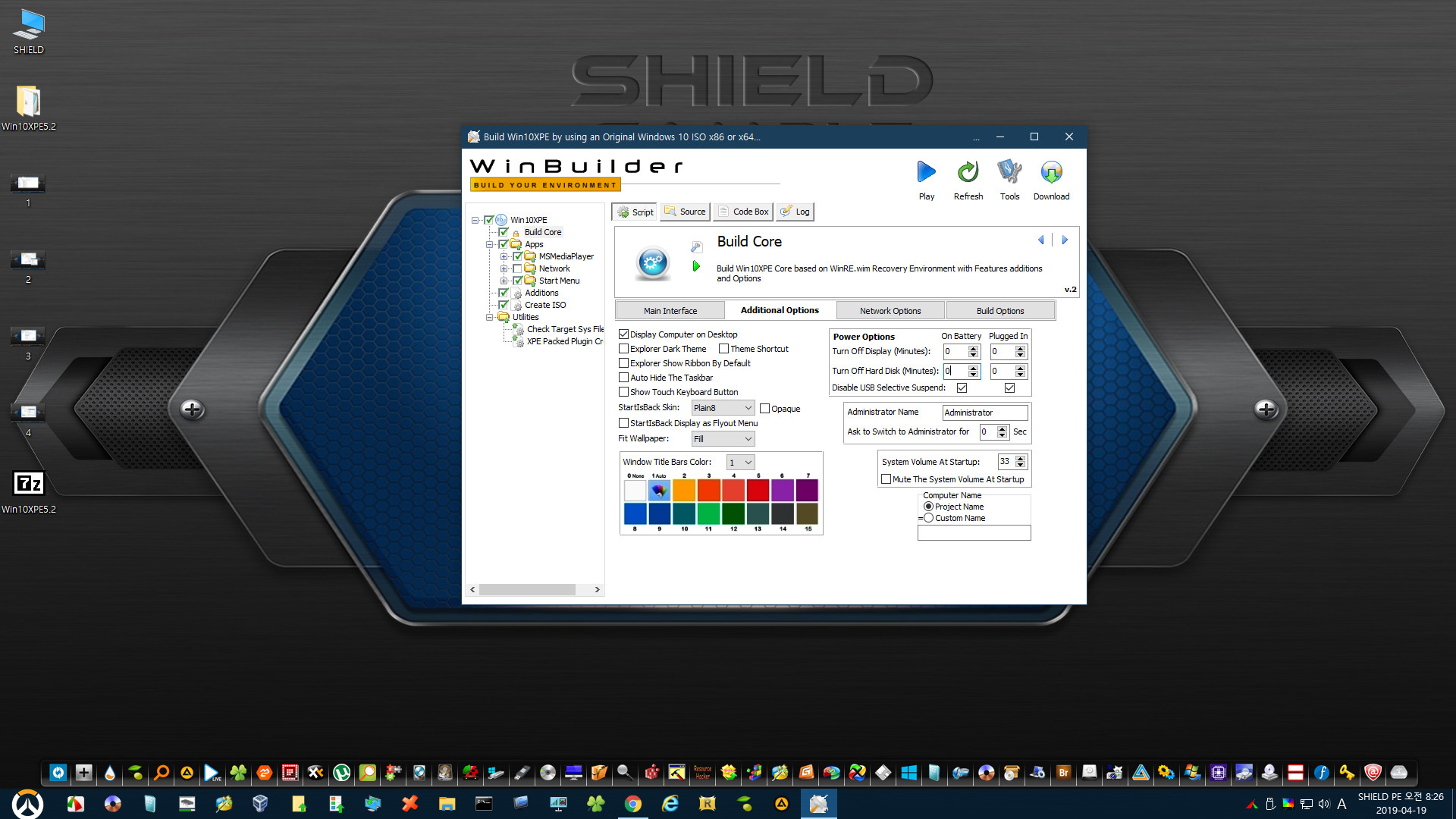
검색엔진은 구글로 설정하였습니다.

클래식 쉘 설정 입니다 스타일은 areo로 설정하였고 win7스타일 윈키는 1번 설정하였어요
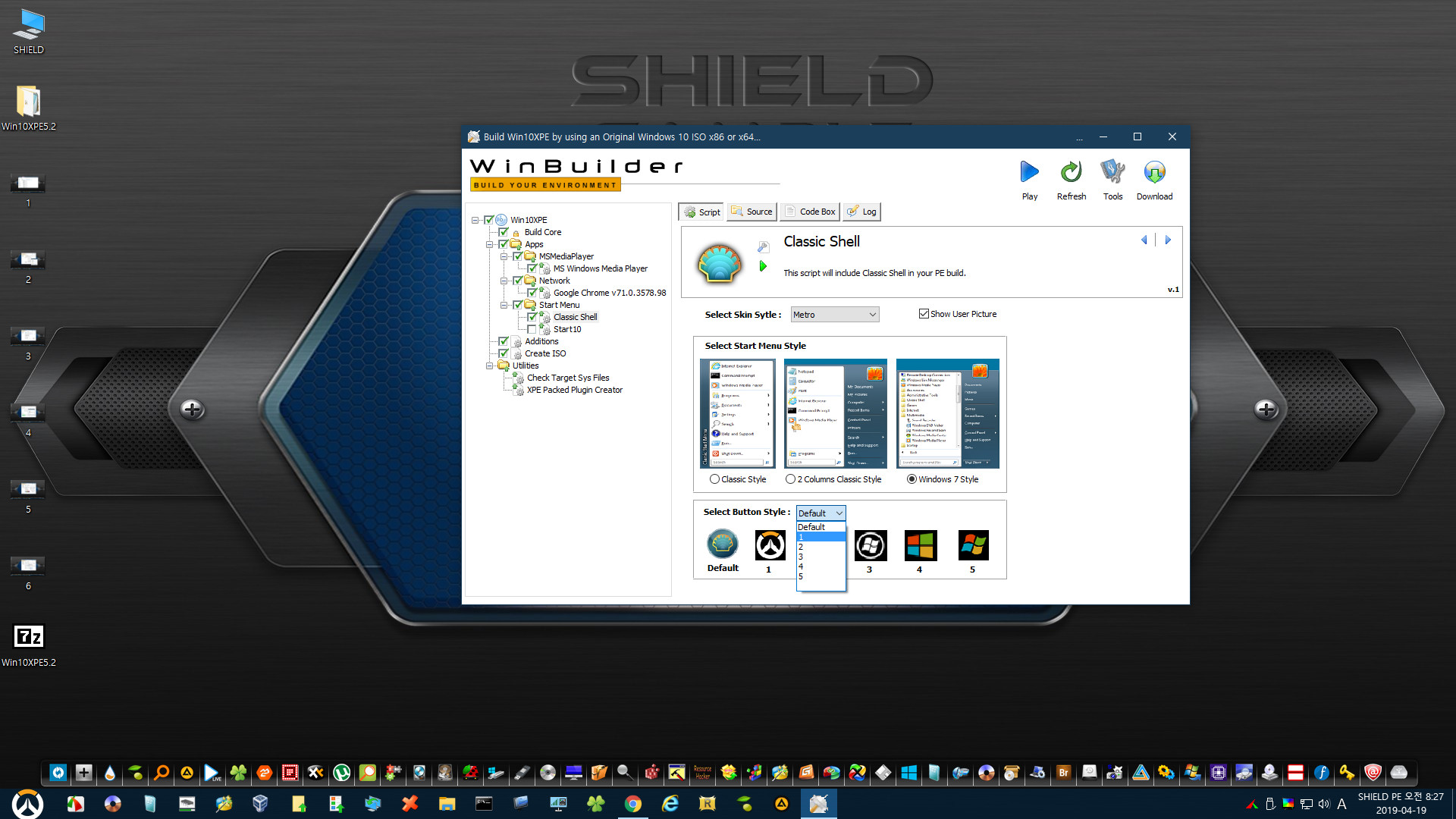
그리고 오른쪽 상단 삼각 김밥모양을 눌러줍니다 +_+
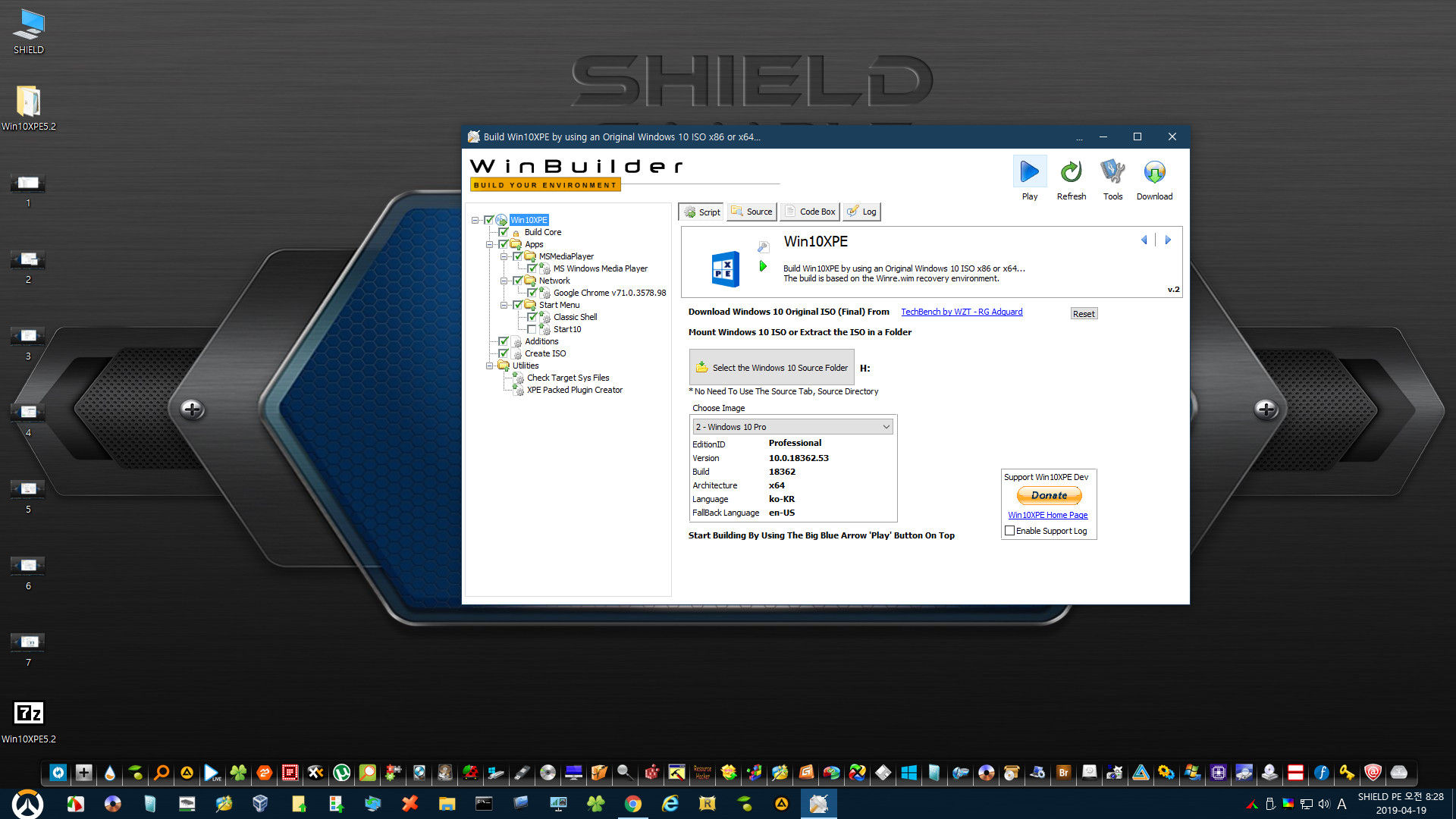
빌더가 시작이 되고 2/7 부분이 조금 시간이 걸립니다.
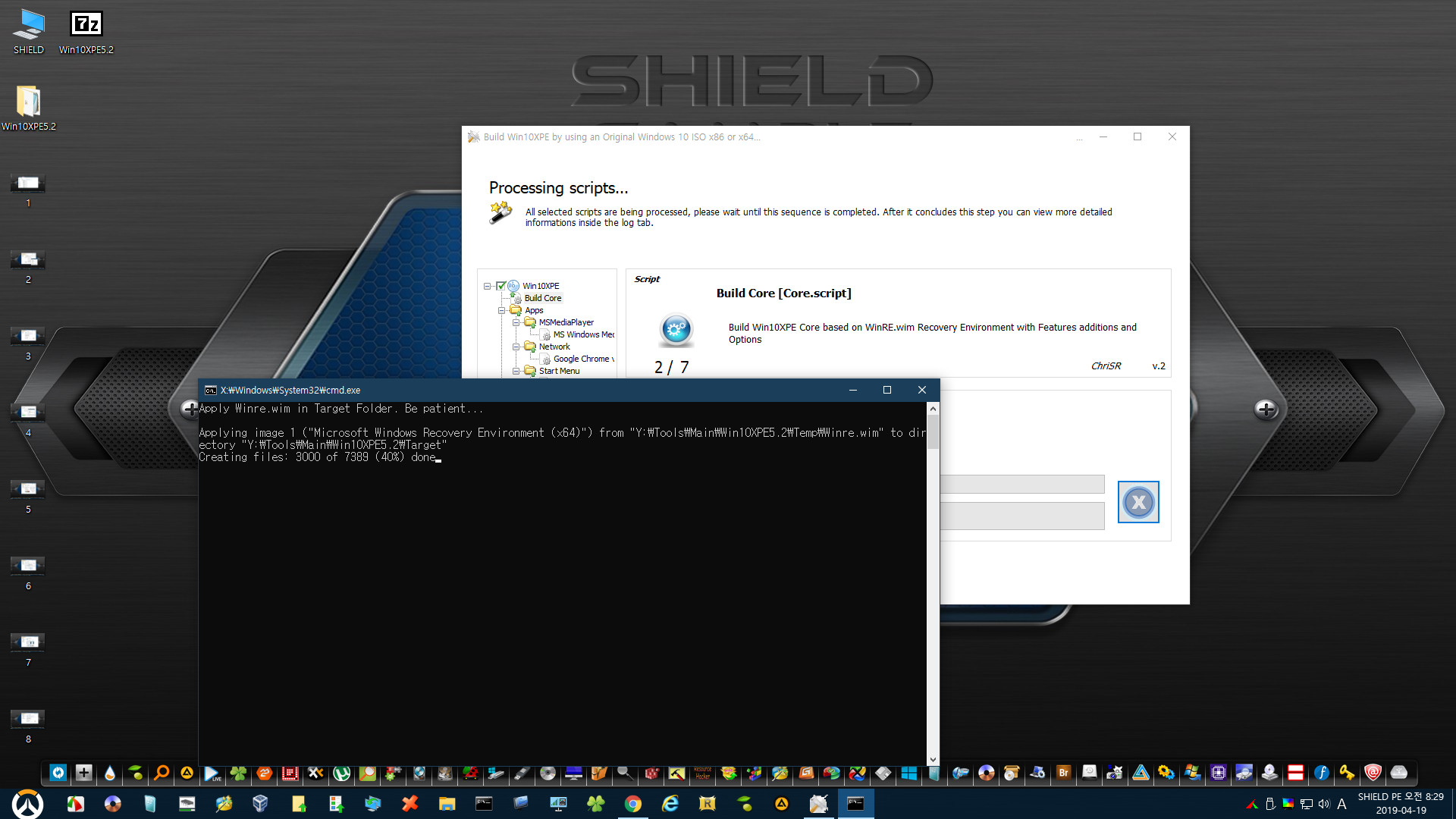

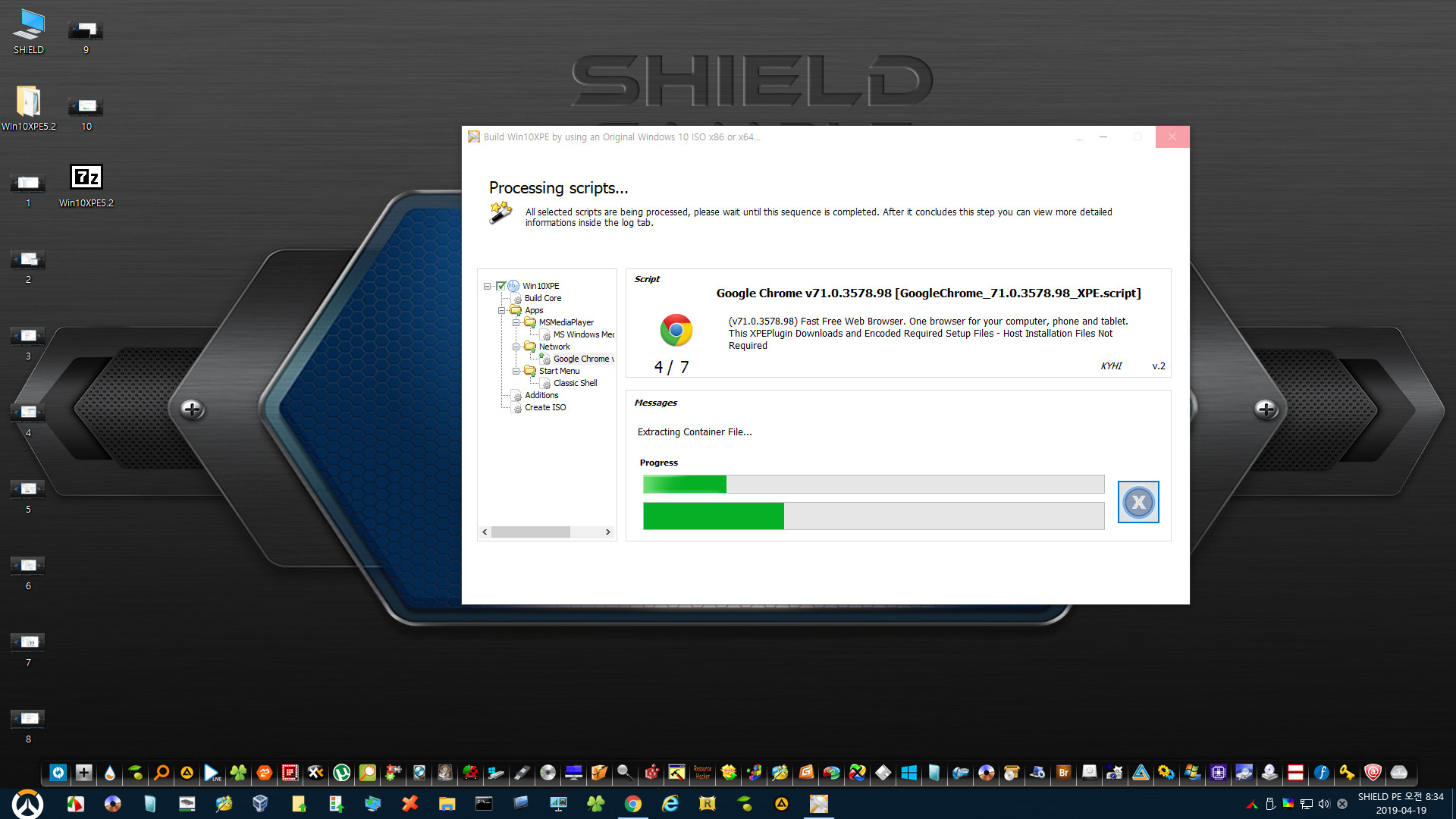


7/7 부분에서도 약간 시간이 걸립니다.
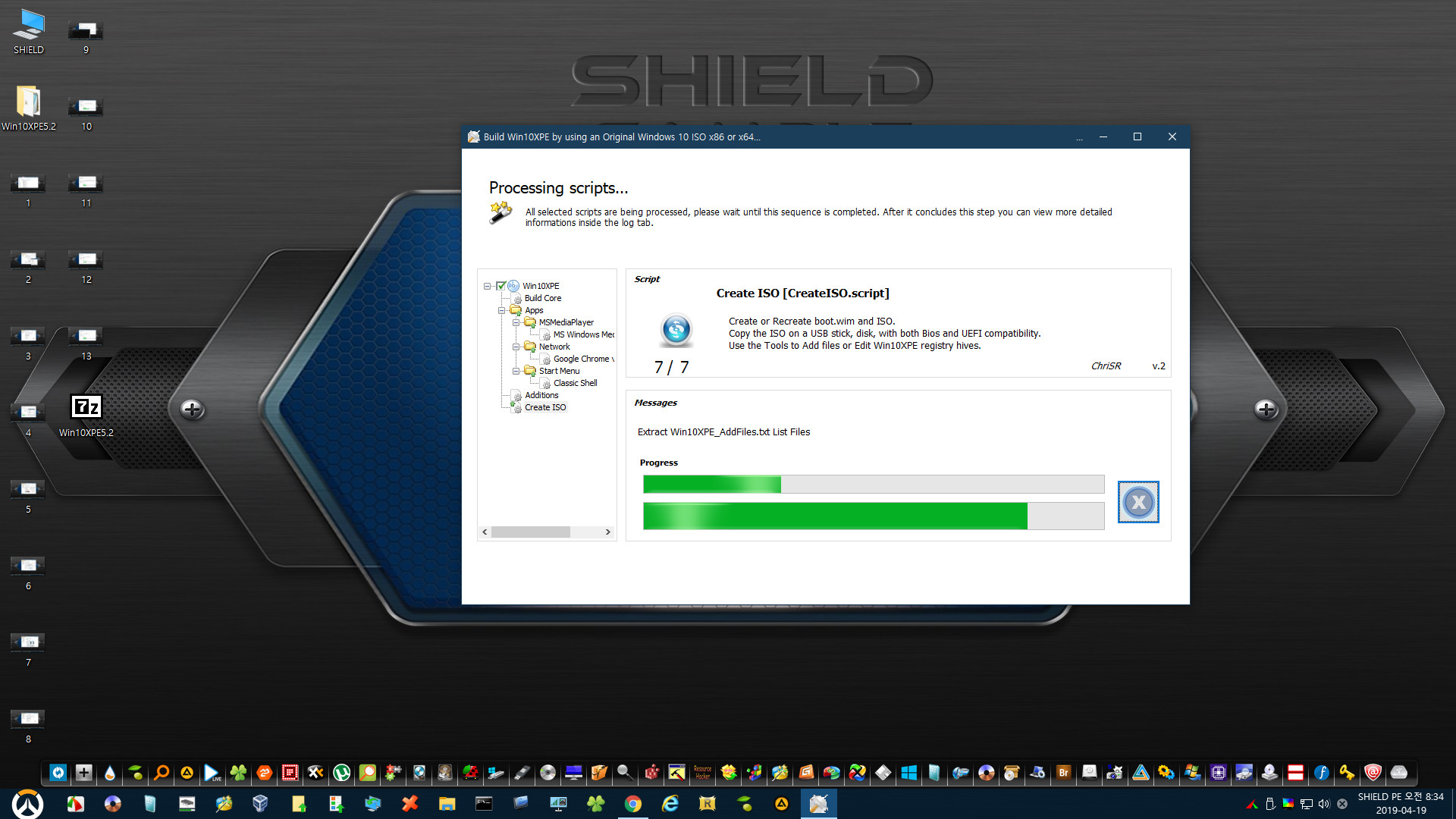
ISO로 봉인 작업중입니다.
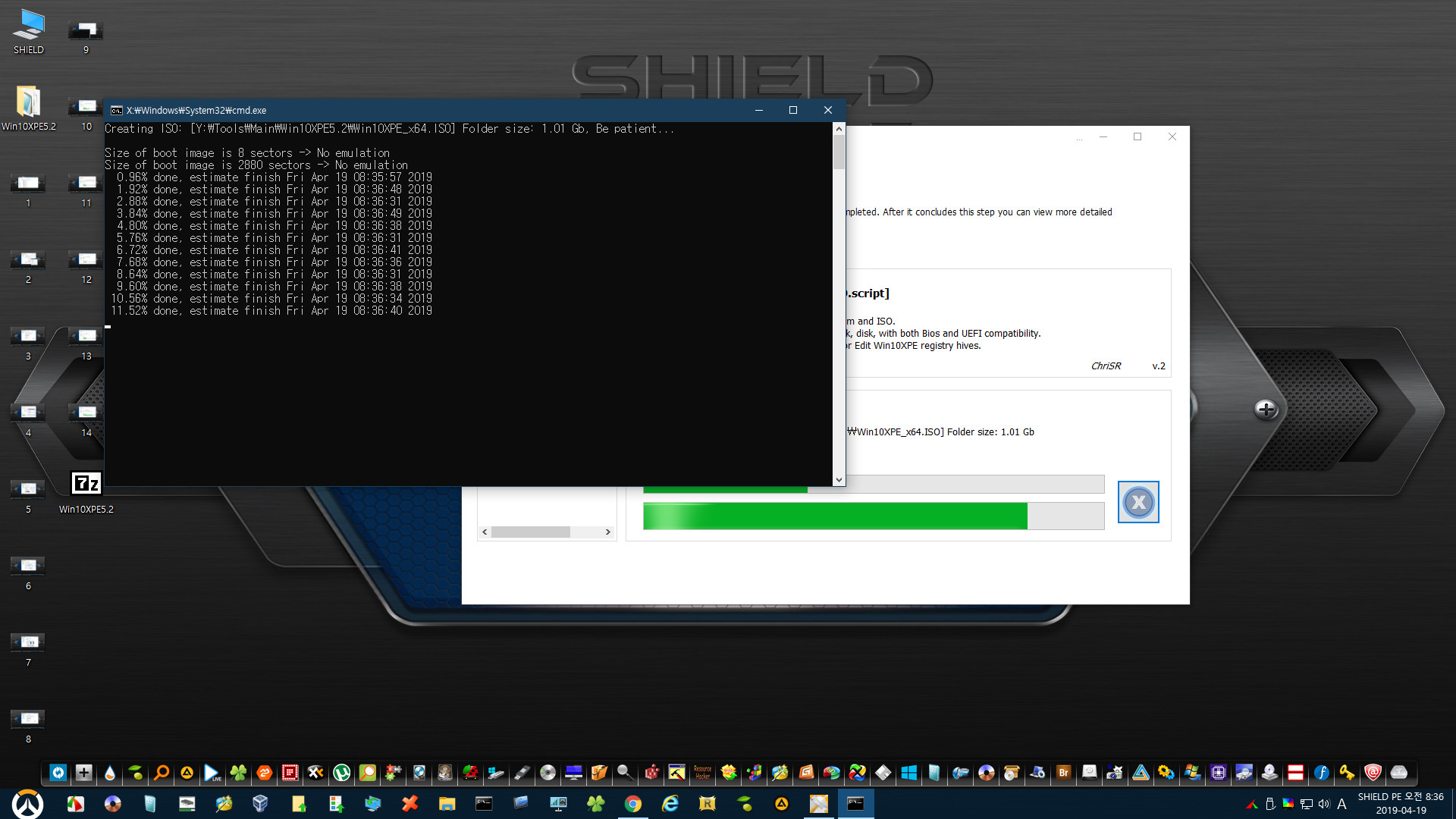
성공 메세지와 함께 처음상태로 다시 돌아옵니다.
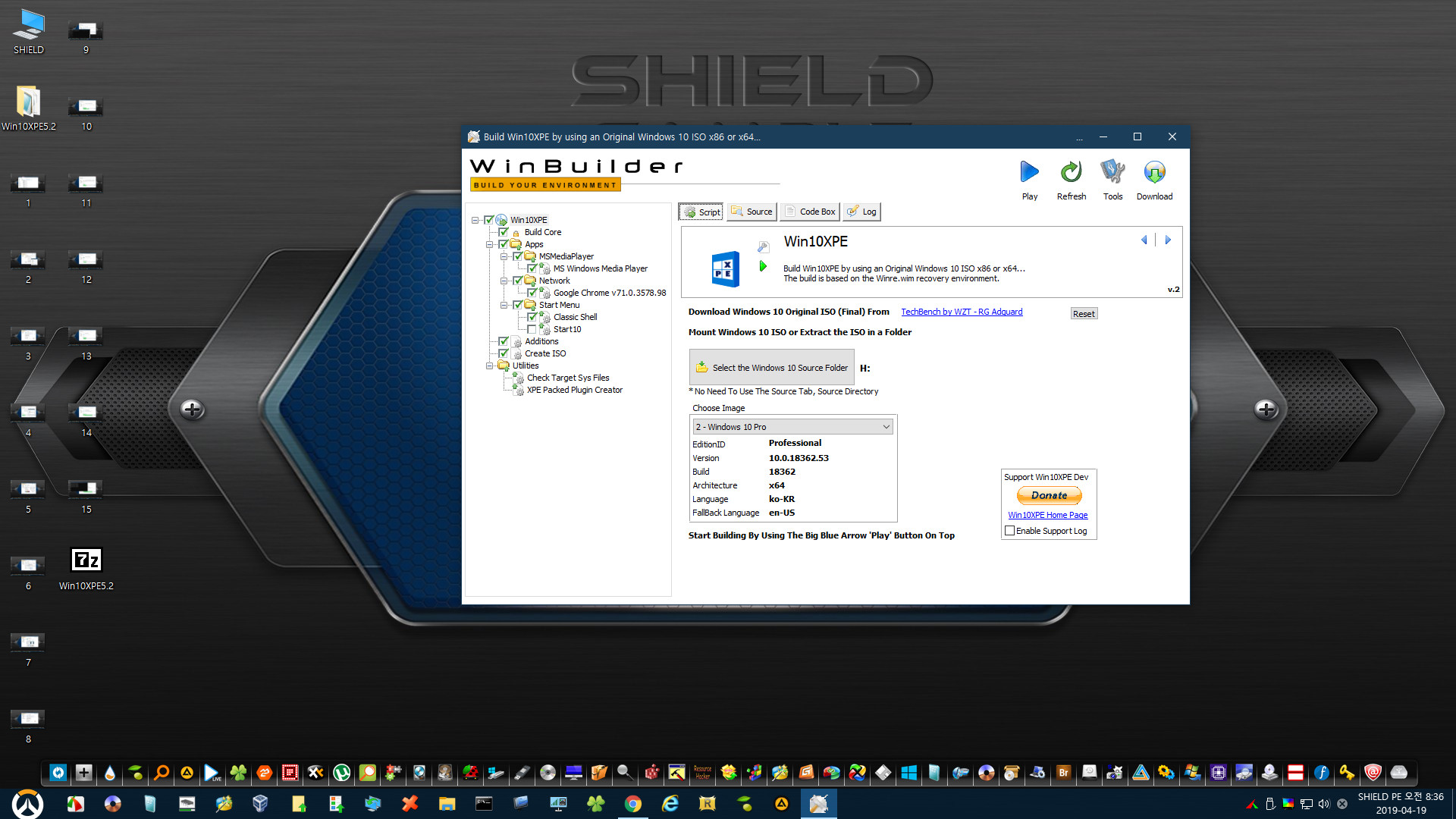
잘 빌더가 되었는지 확인 해봐야겠죠 +_+ ISO로 잘 빌더가 되었습니다.
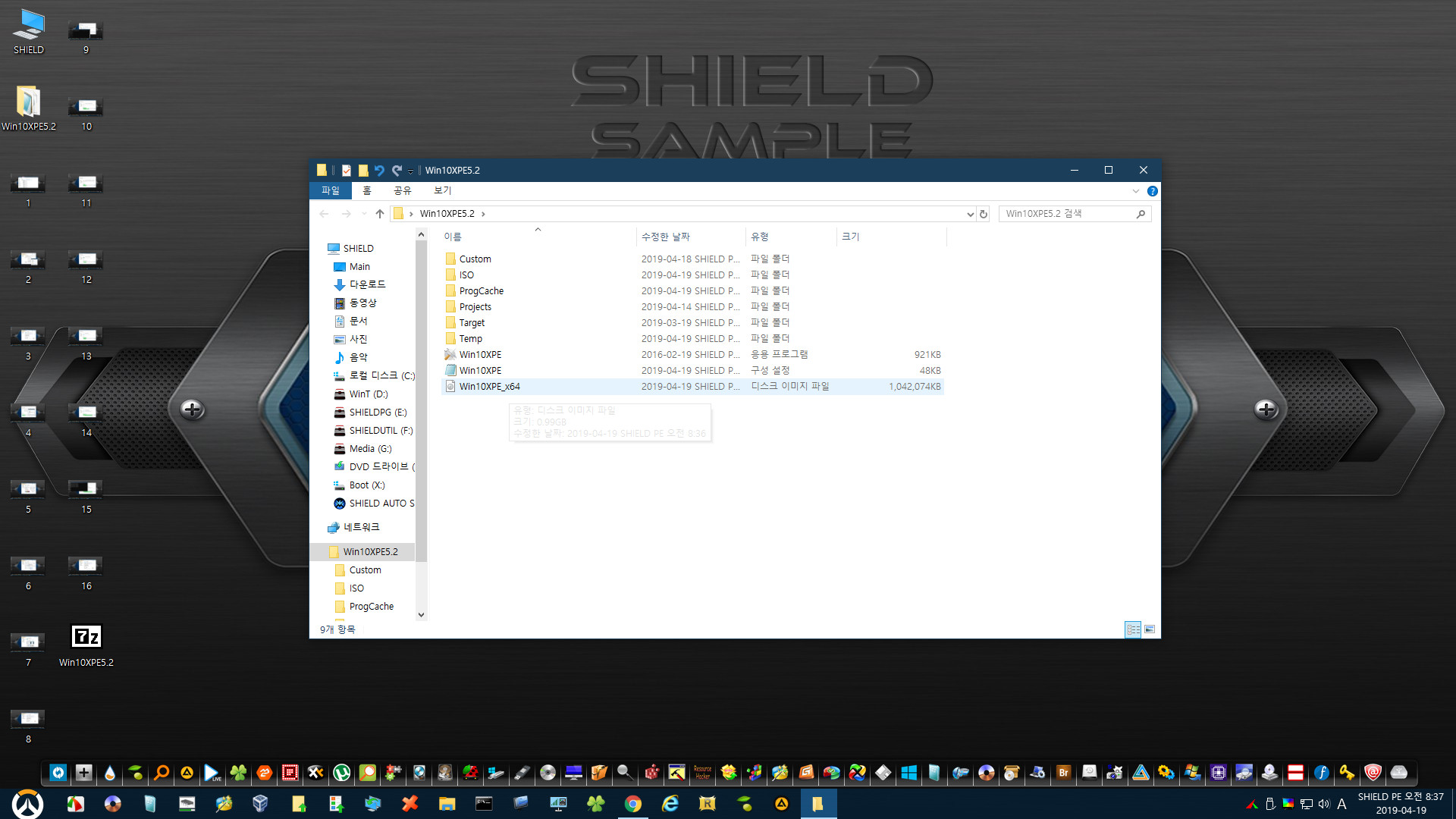
RaiDrive를 설치 해보겠습니다.
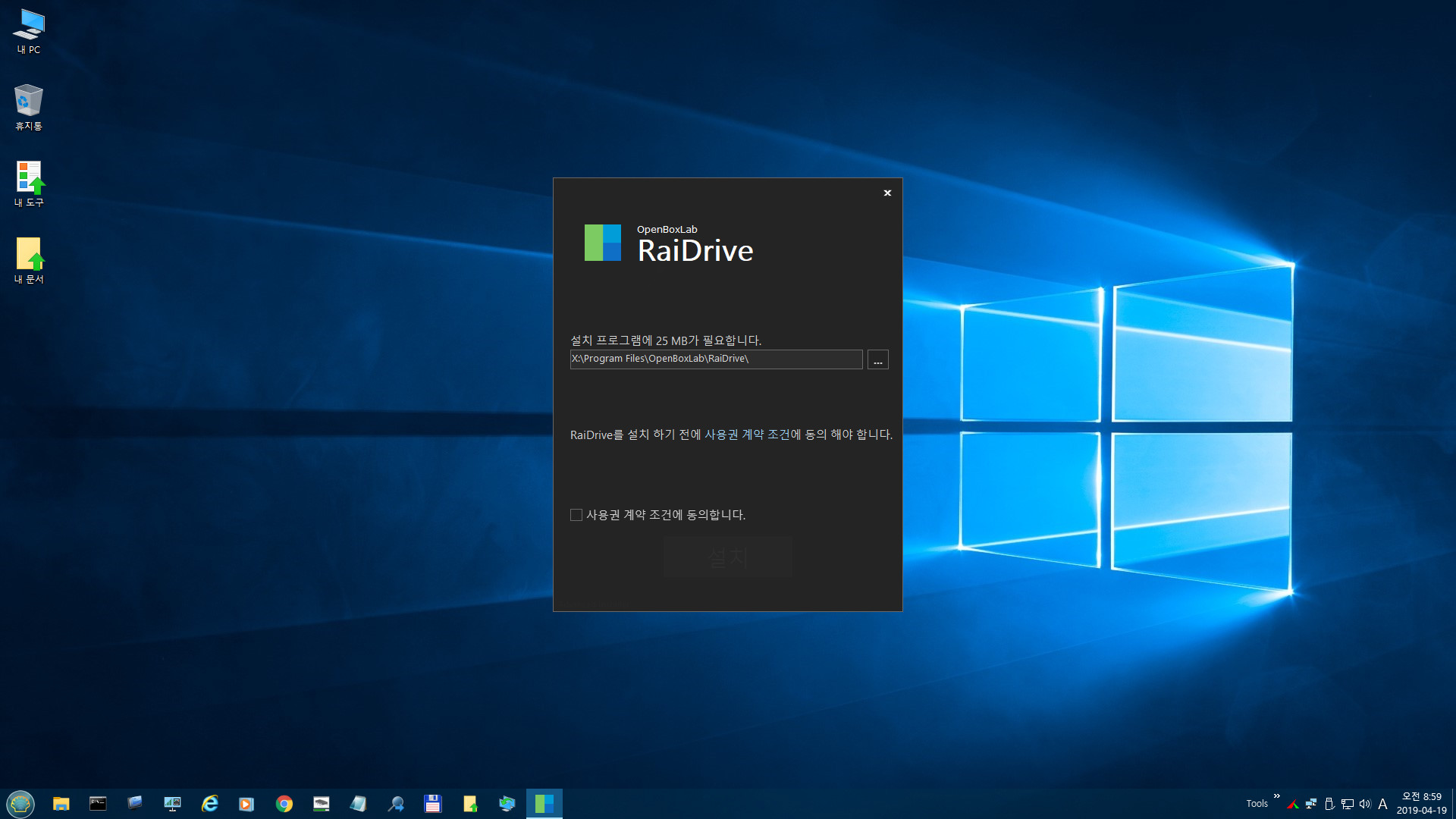
자 ~! 시작해 볼까요 ?
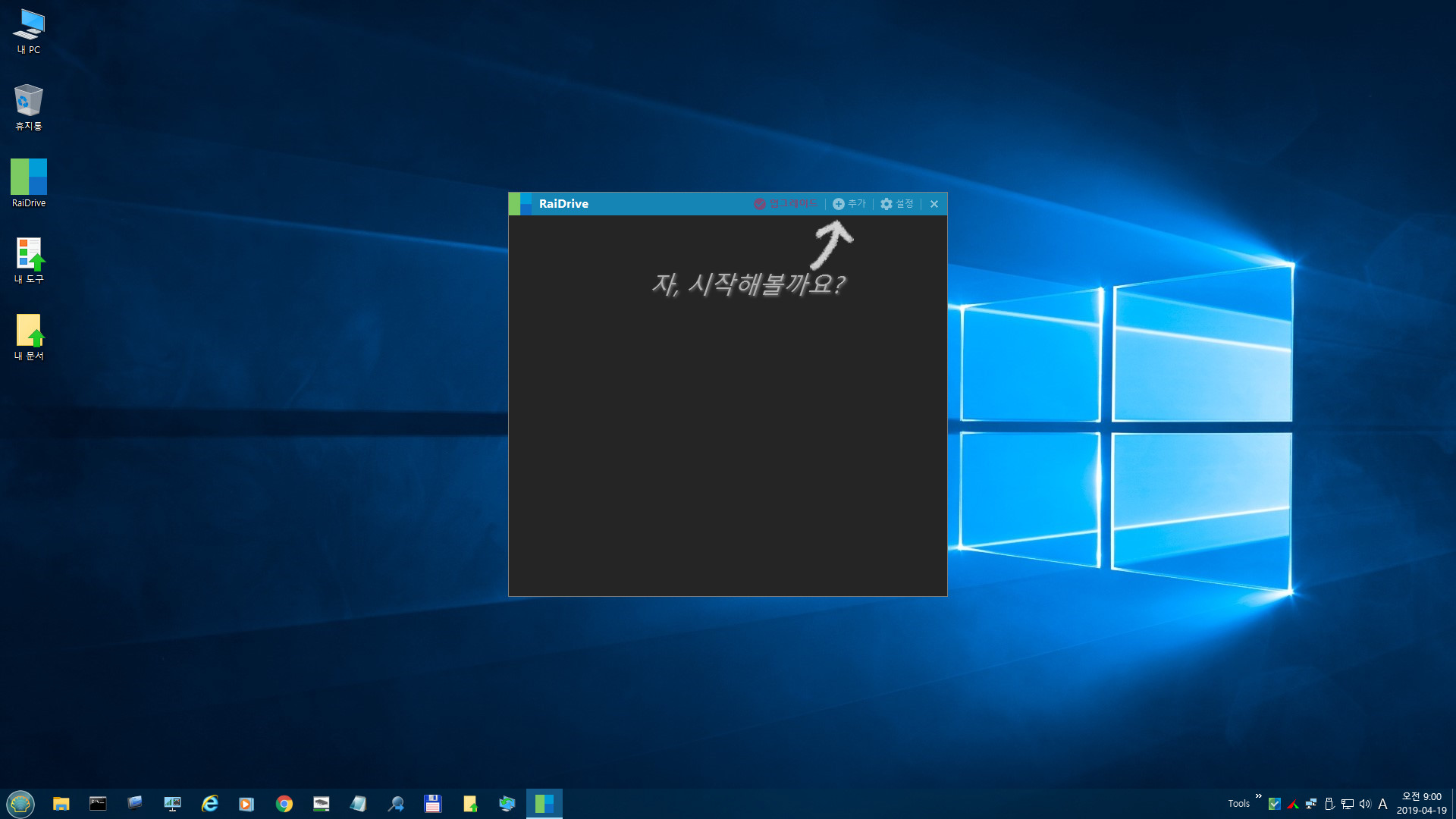
이상태로 설정해도 될듯하여 건들이지 않고 바로 "확인" 클릭 하였습니다
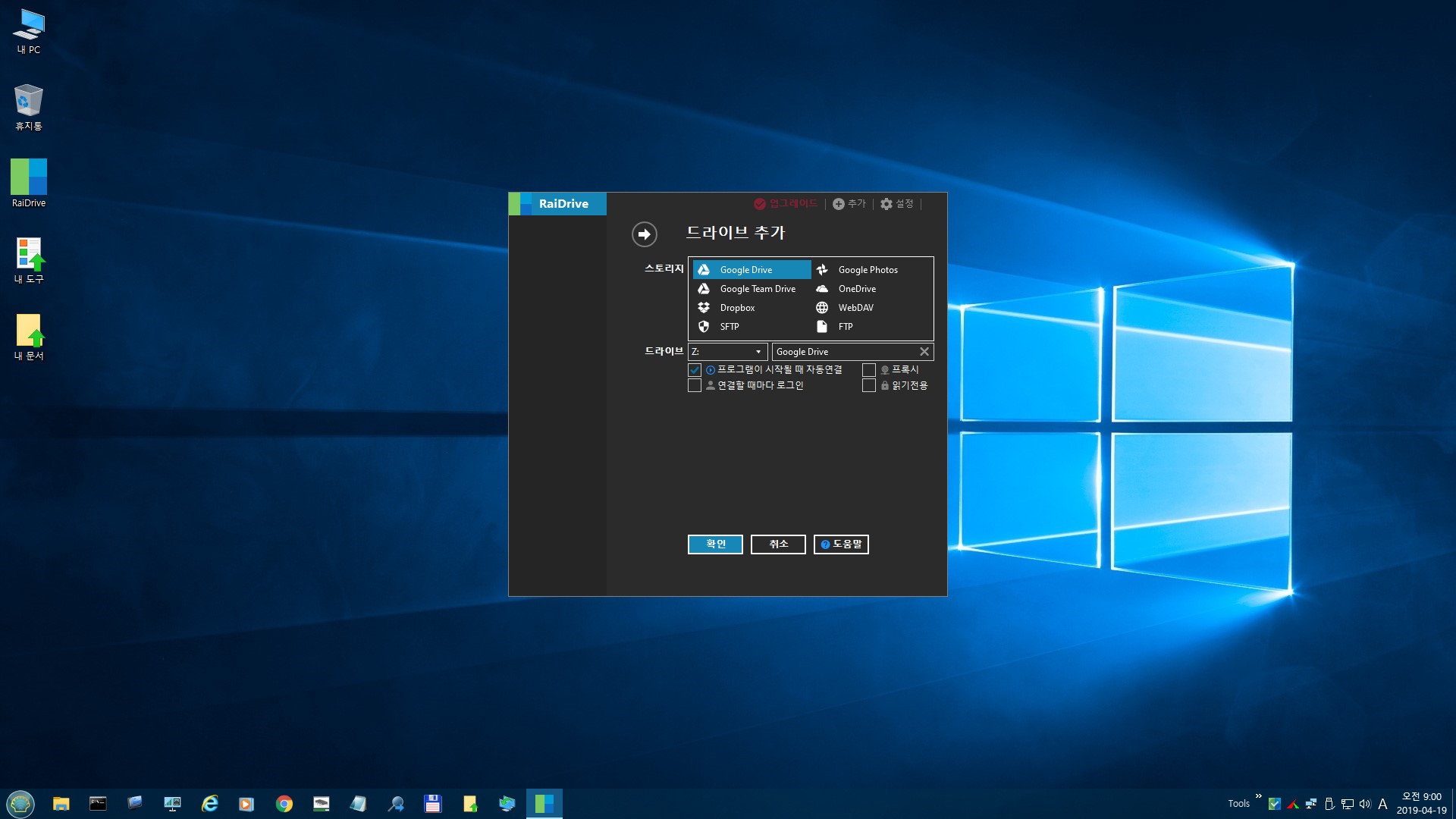
앱 연결 표시가 나오네요 . 저는 구글 크롬을 설정하였습니다.
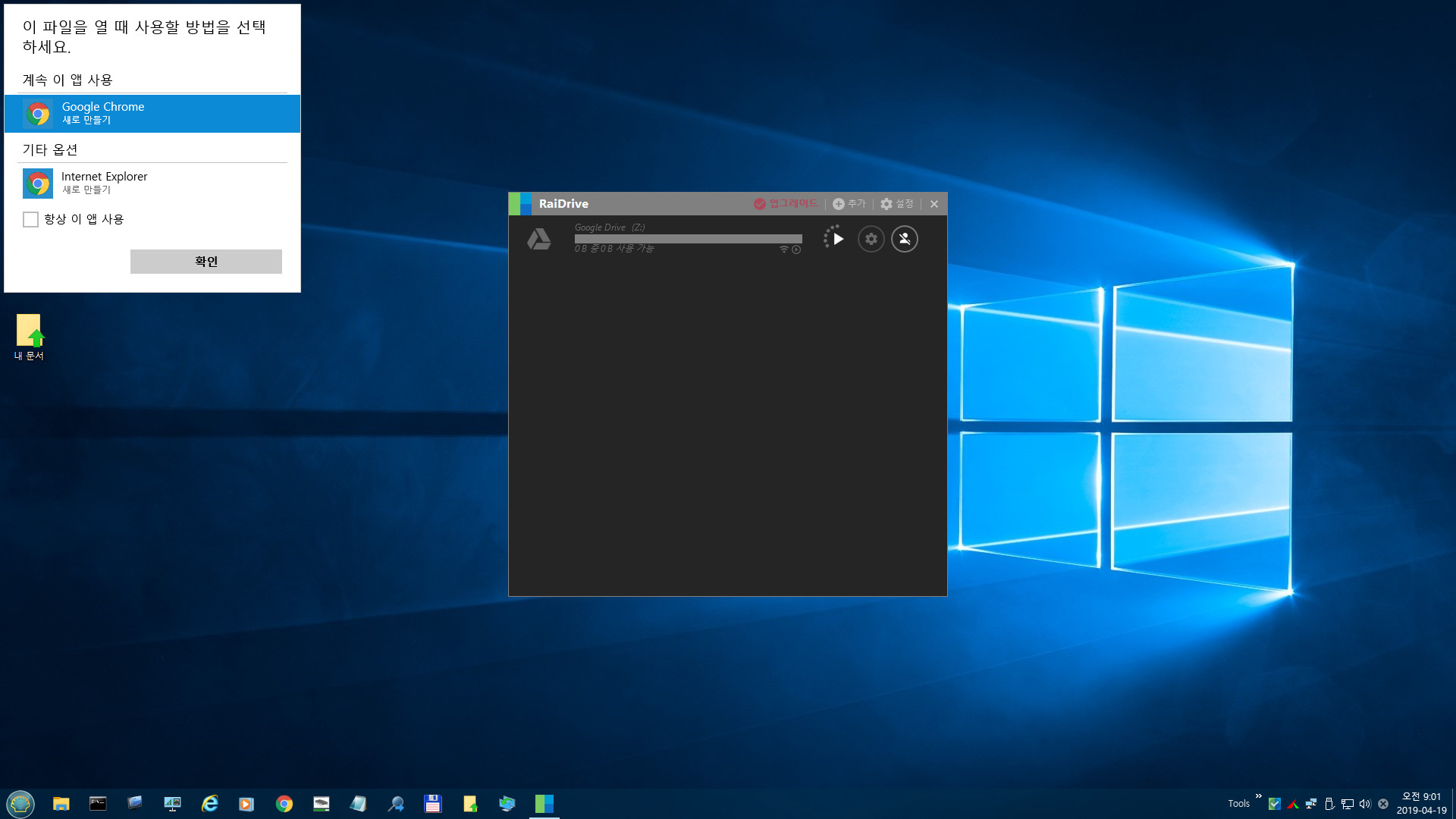
아이디를 입력하라고 나옵니다.
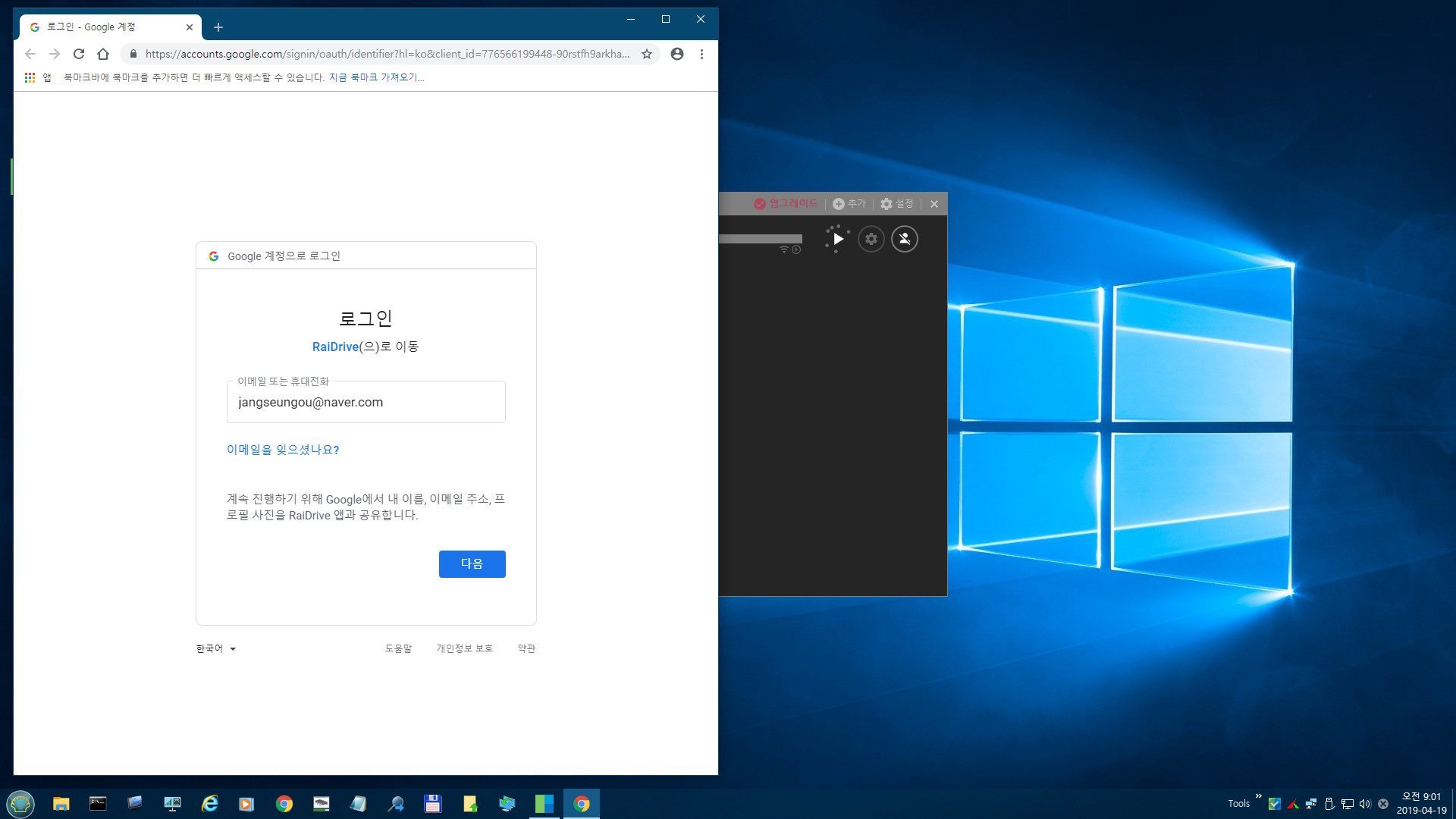
패스워드 넣어 주시구욤 ^^
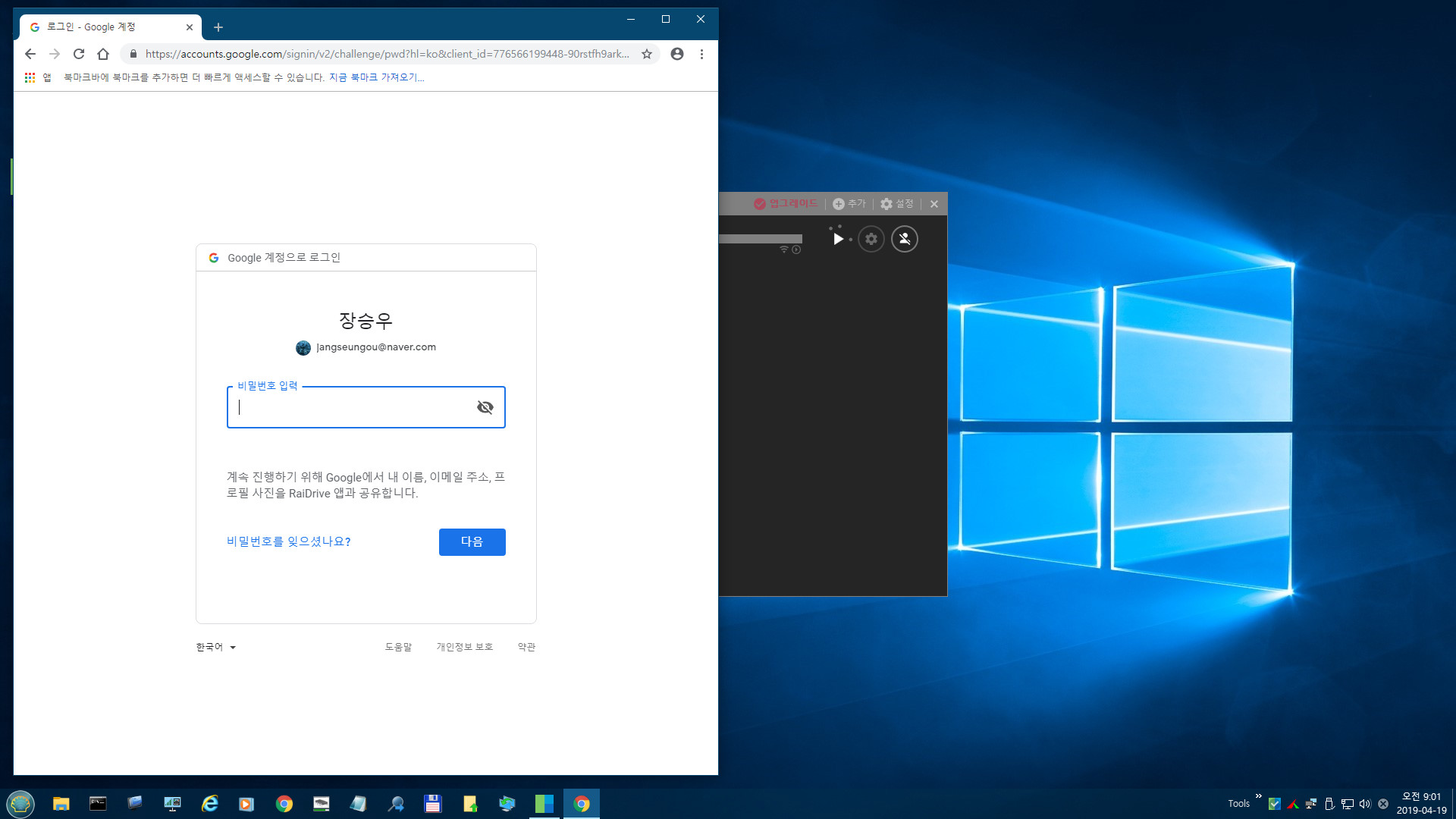
여기에서 "허용" 를 해줘야겠죠 ^_^
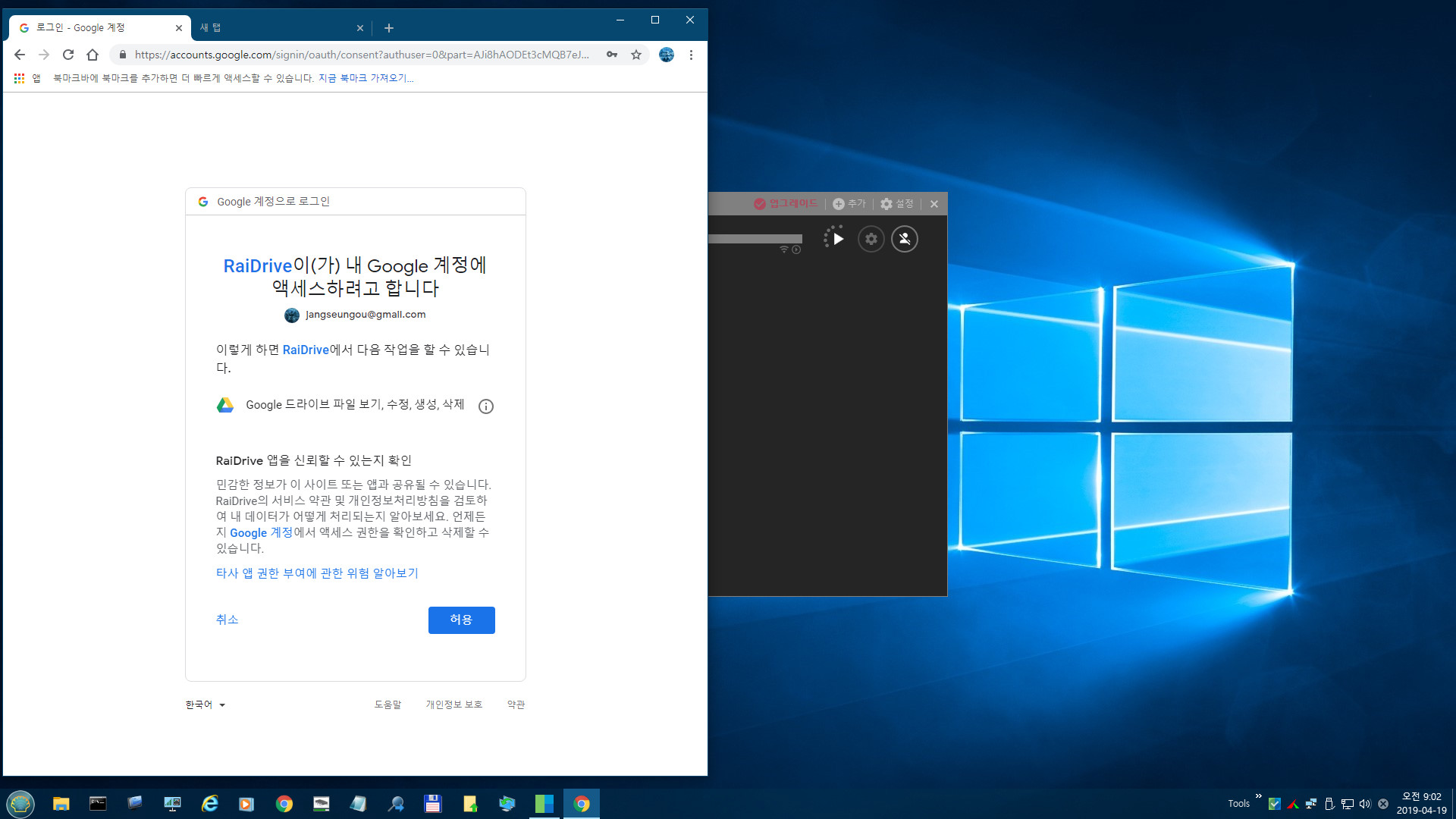
이렇게 접근 허용되었다고 확인 메세지가 나옵니다.
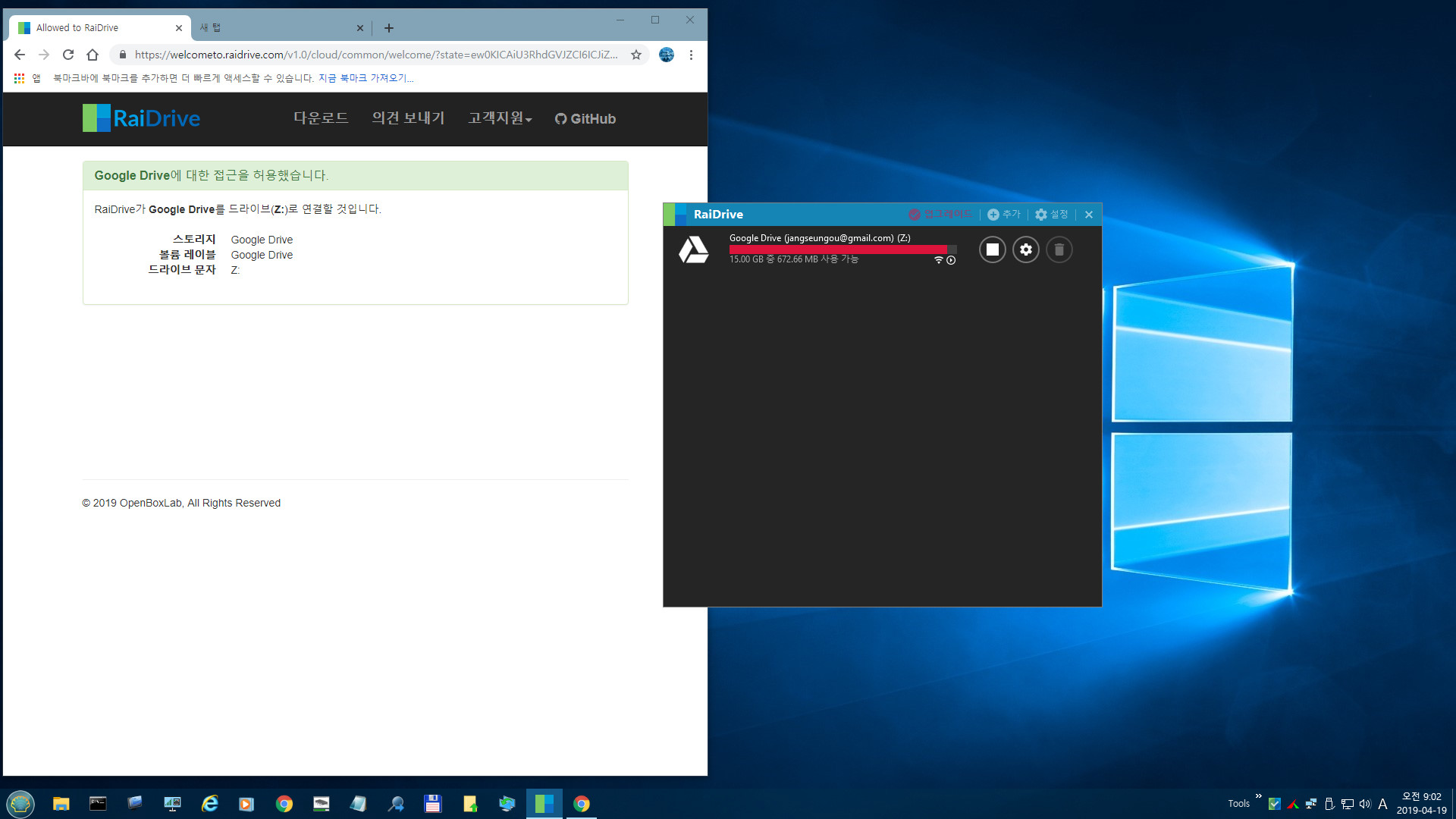
Z:\에 연결이 잘 되었네요 ^_^
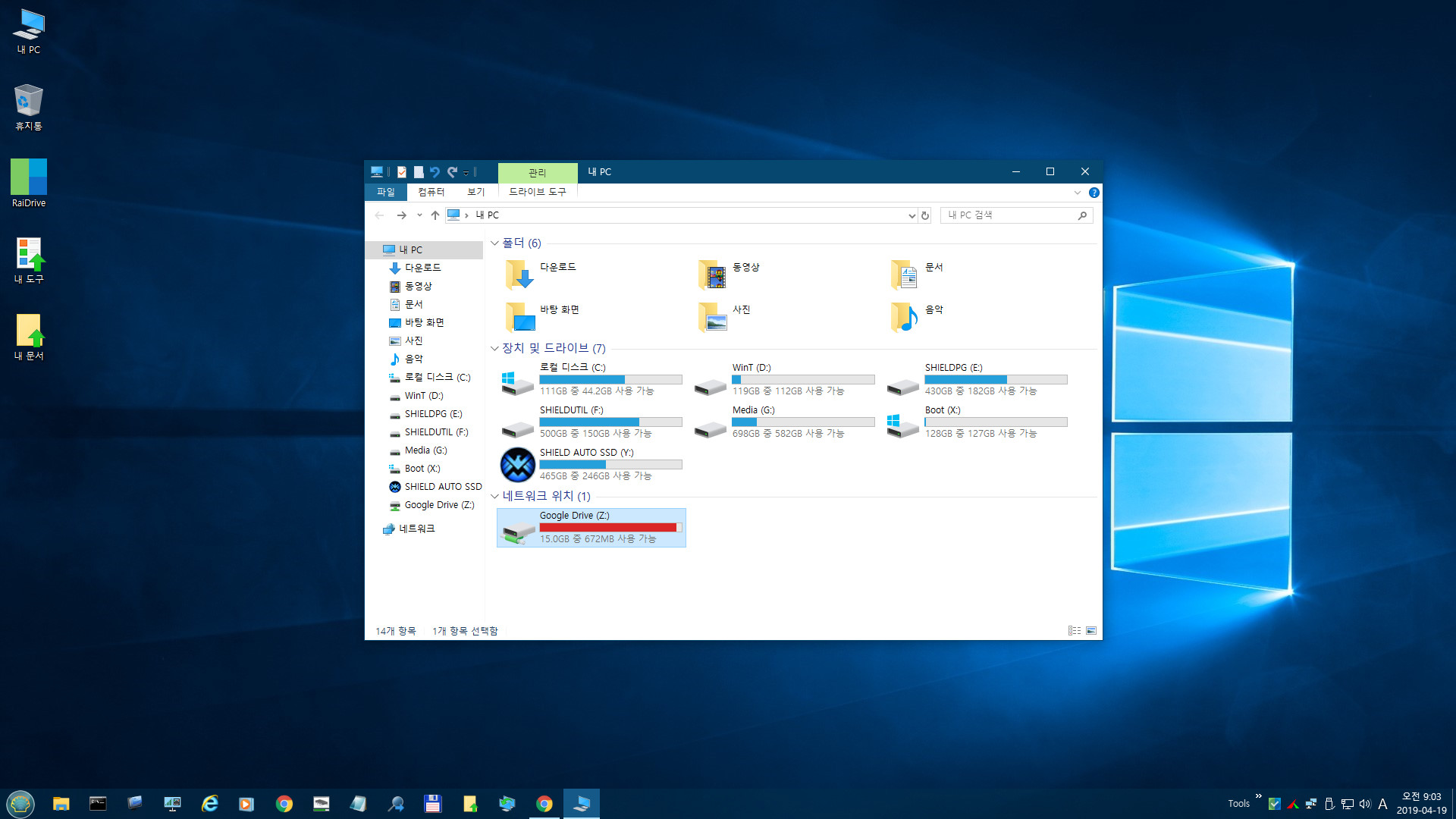
------------------------------------------------------------------------------------------------------
KJ님 5.1 최적화 버전에서 installbackupandsync를 이용하여 RaiDrive와 비슷하게 설정해보겠습니다.
Dll추가 및 다른 설치 필요없이 installbackupandsync를 설치하면 KJ님의 PE빌더 5.1버전에서도 이용 가능합니다.
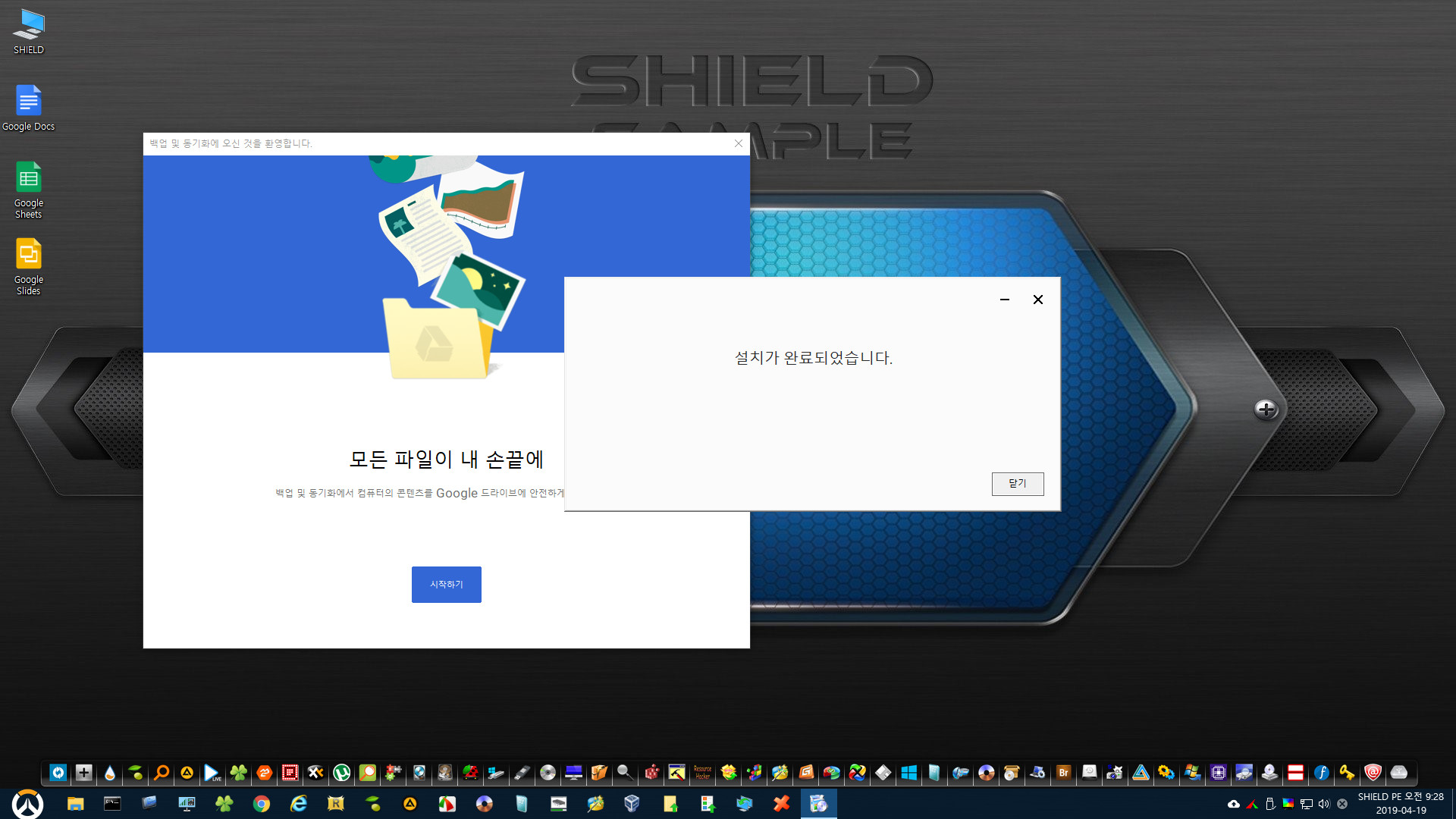
로그인 개인 정보를 입력을 해줍니다.
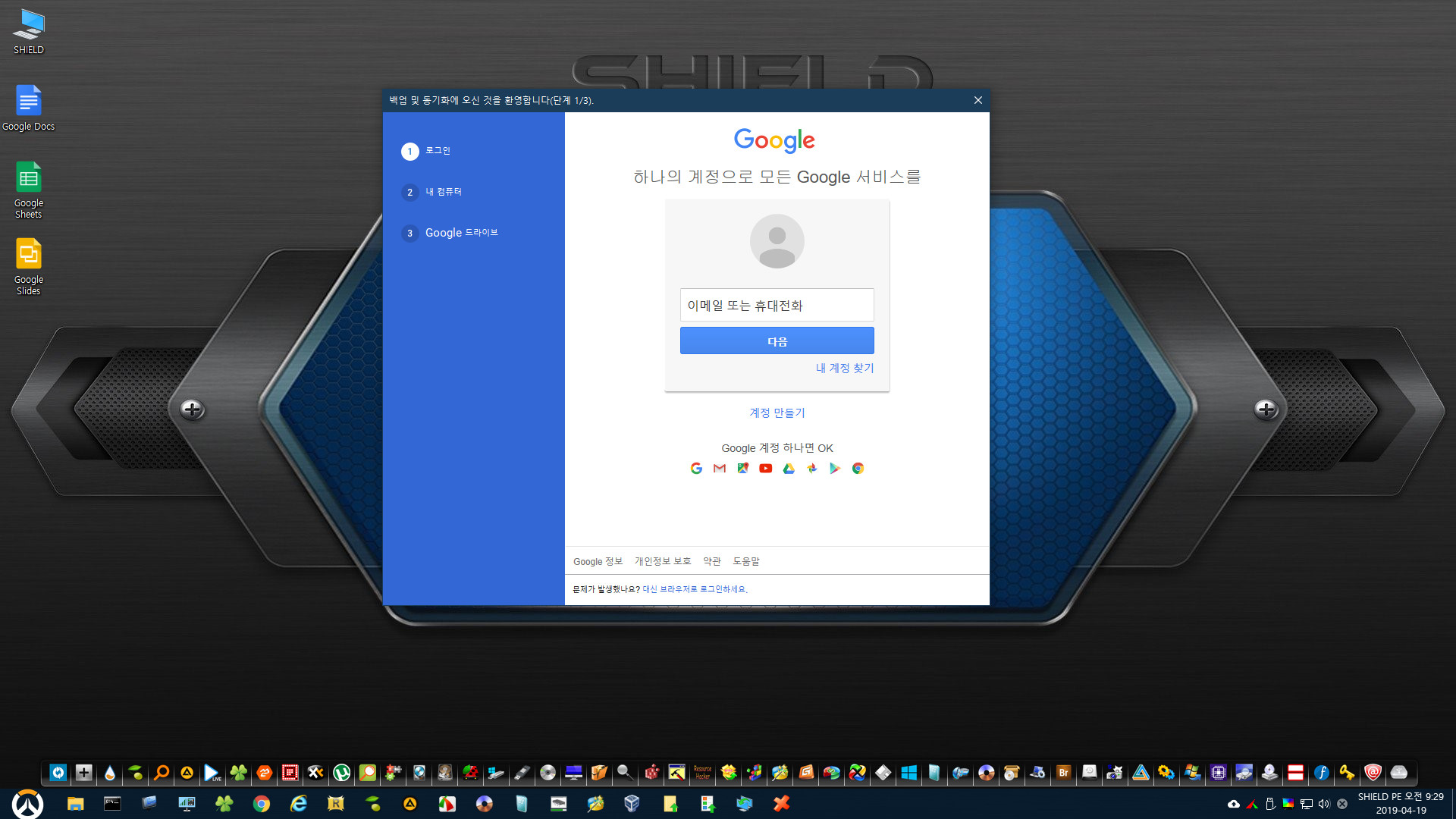

백업할 폴더 설정 부분입니다.
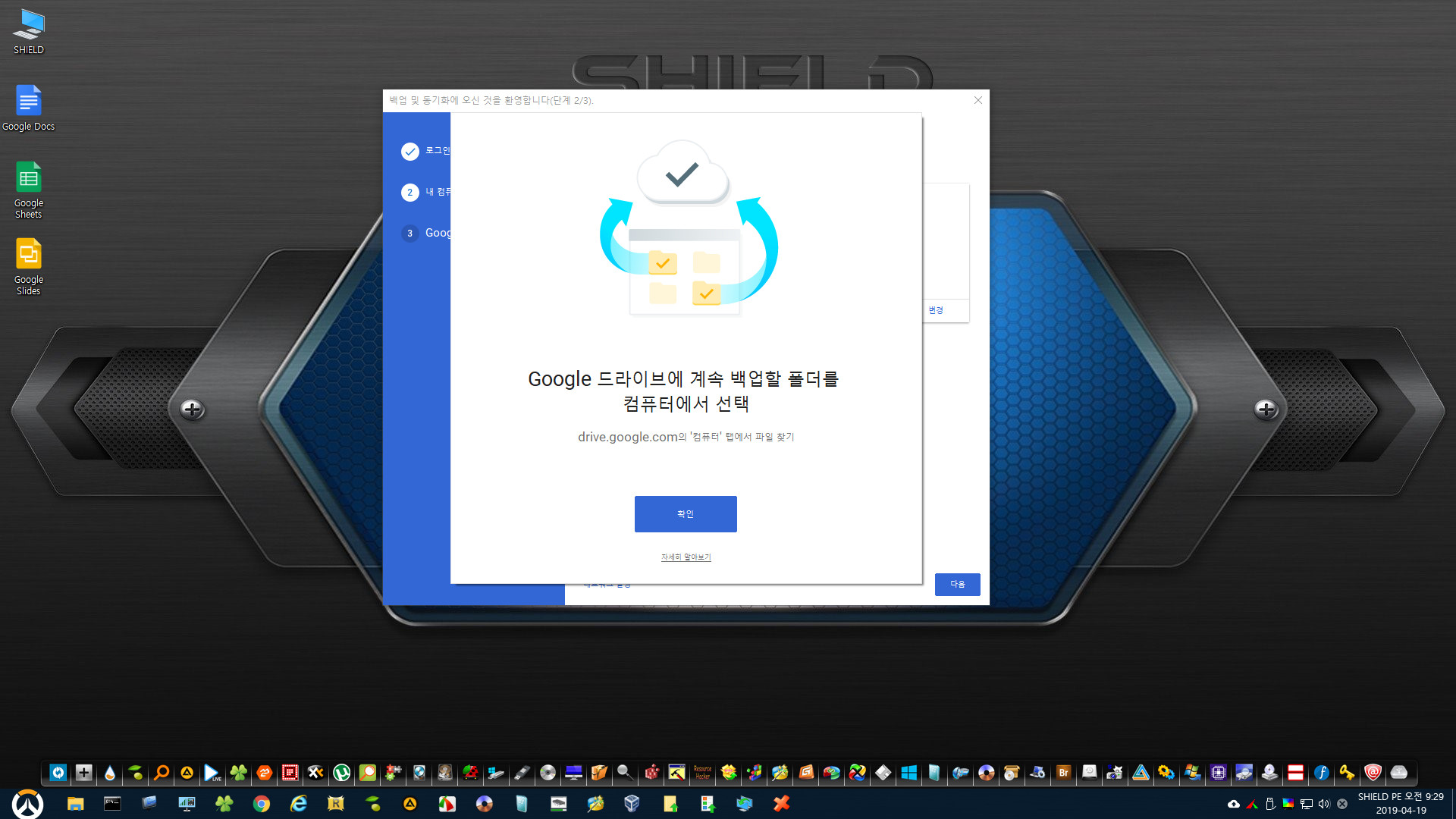
저는 모두 기본설정으로 설정해보겠습니다.
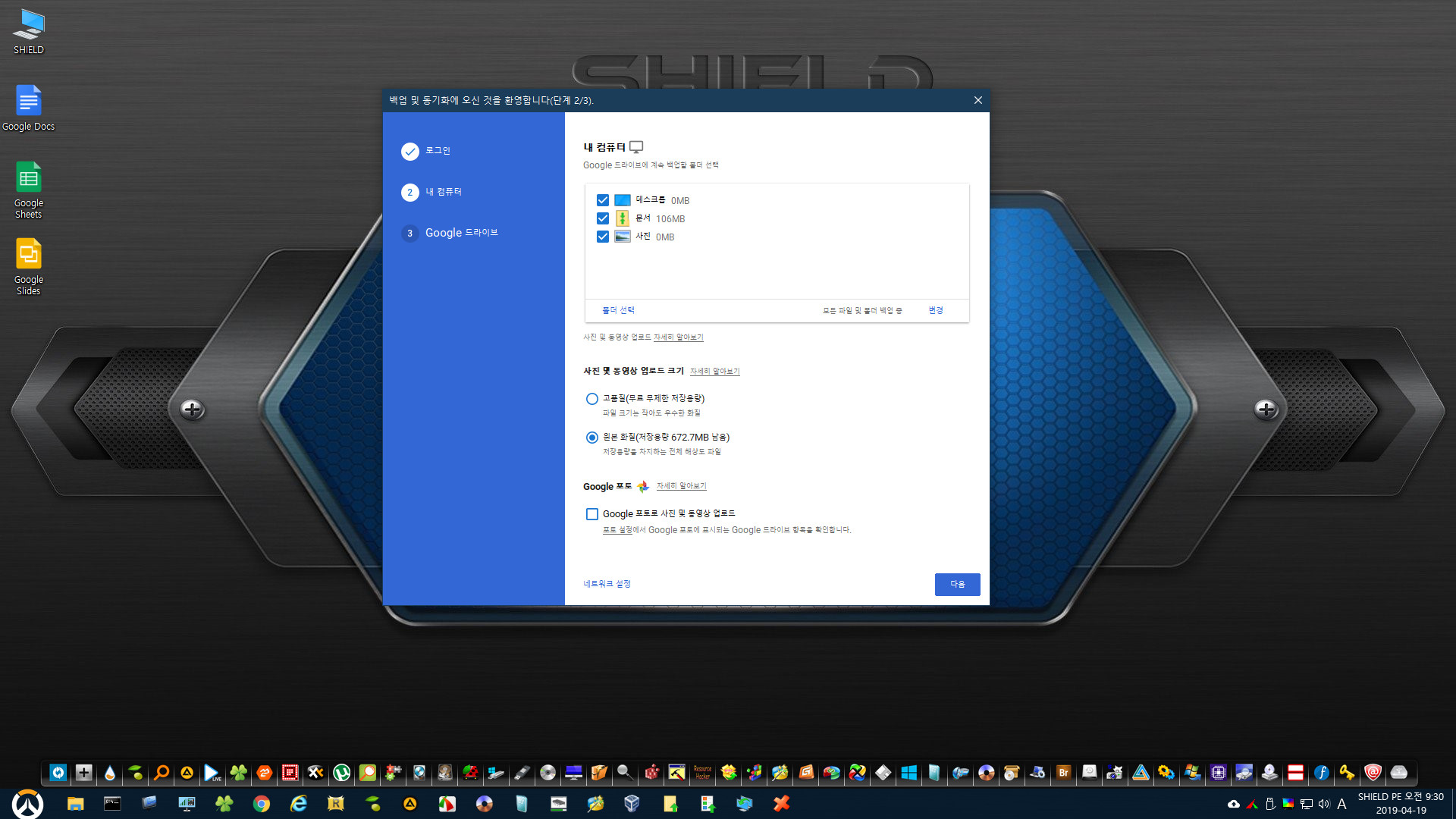
폴더 동기화 설정 부분입니다.
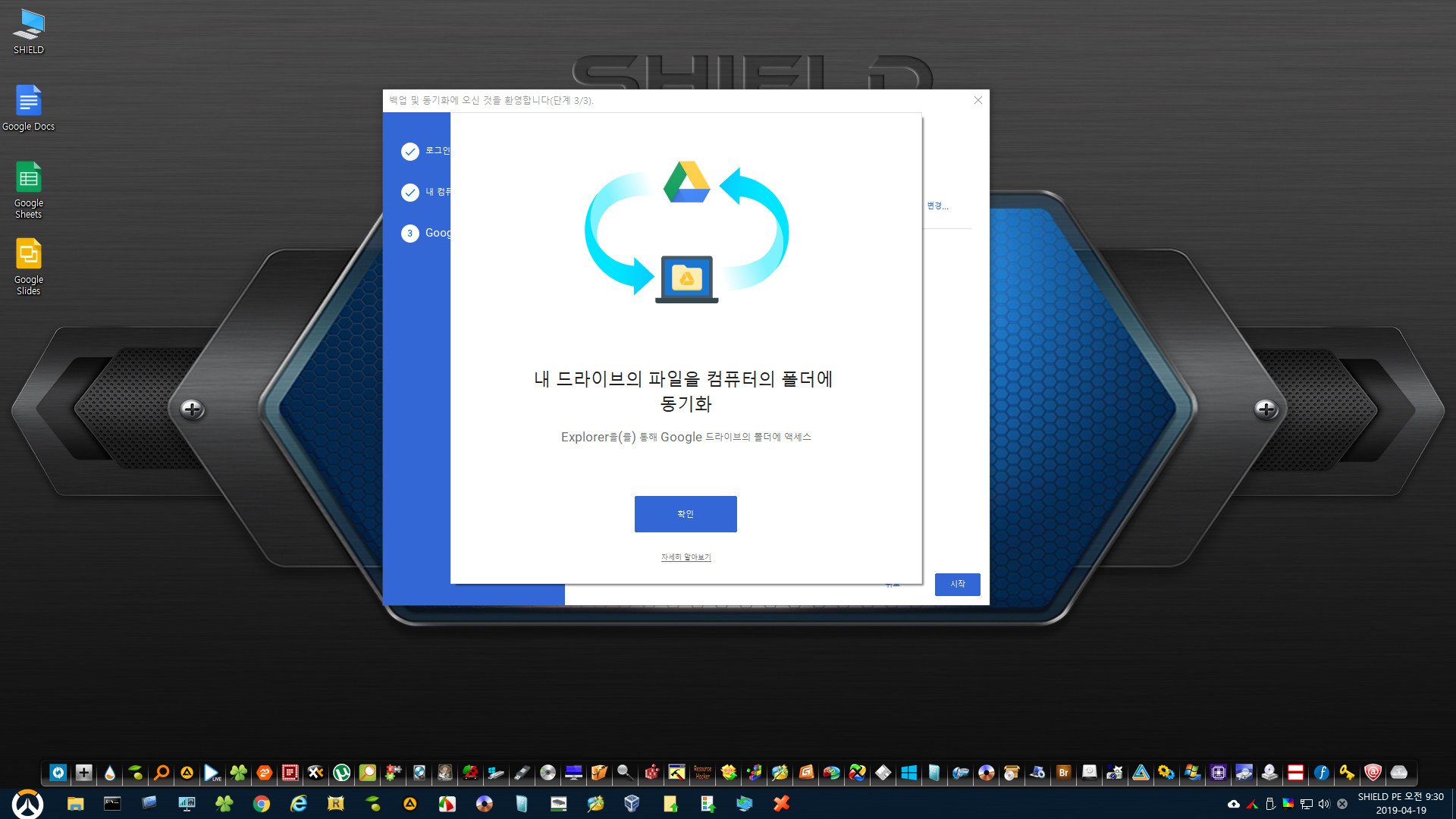
동기화도 마찮가지로 기본 설정으로 해두겠습니다.

모두 설정이 끝나면 아래 트레이 부분 메세지가 보입니다.

구글 드라이브 연결을 눌러 줍니다.

이렇게 연결이 잘 되었네요...
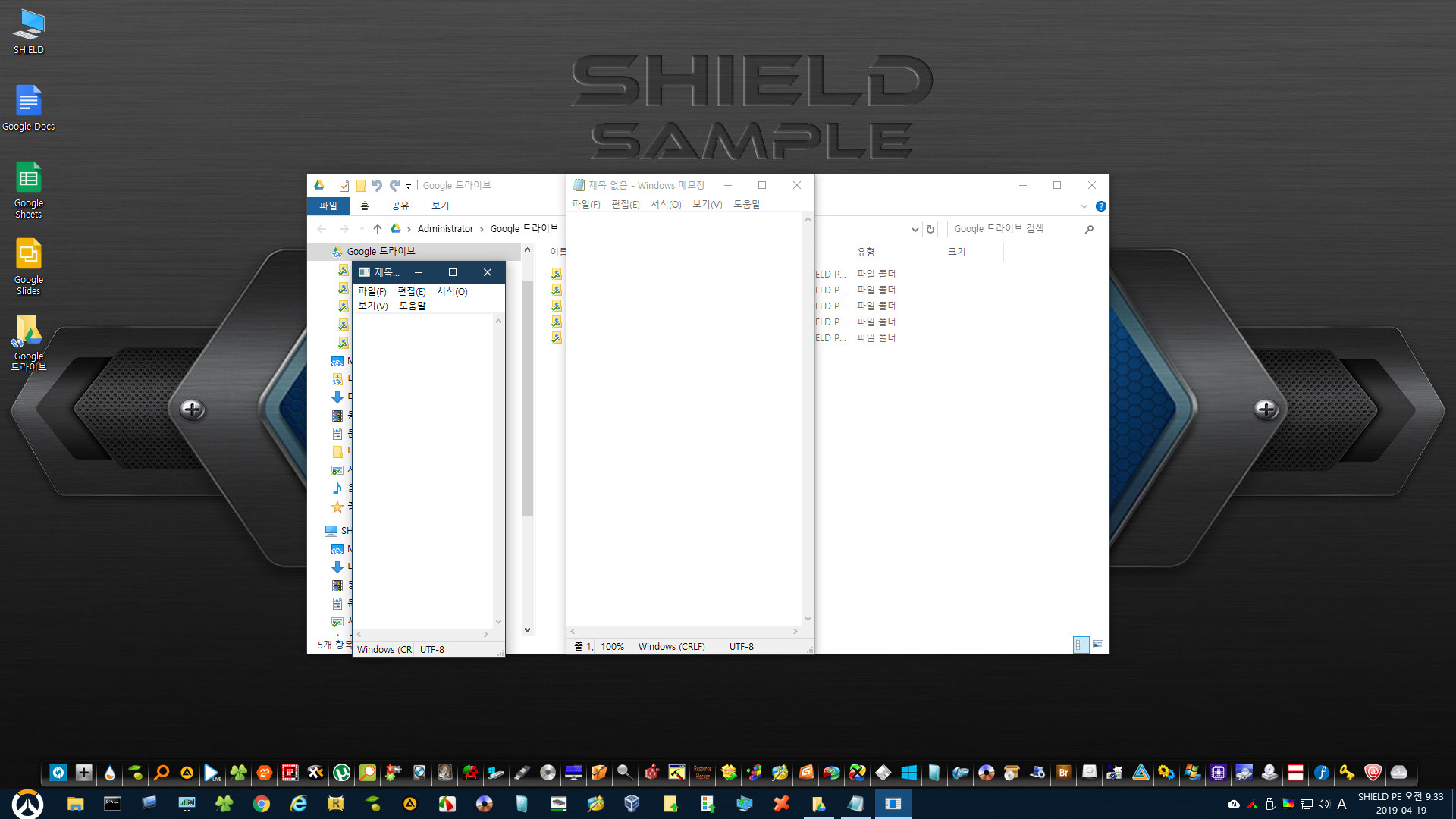
FTP를 이용하여 복구 및 백업 그리고 설치는 잘 모르겠습니다.
한 번도 시도해 본적 없구요 ^____^ 딱 제 실력으로는 여기까지 입니다. ^_^
이렇게 두 가지 방법으로 유틸은 다르지만 KJ님의 5.1 버전과 5.2RaiDrive 버전에서 편하신 방법으로 하시면 되겠습니다.
수고해주신 KJ님께 피드백 드려봅니다 (_)(_)..
잠도 얼마 못 주무신듯한데 ㅠ_ㅠ 진심으로 건강도 챙기셨음하는 바램입니다...^_^
윈포 회원님들 긴글 봐주셔서 감사드립니다.
오늘은 즐거운 불금 되시길 바랍니다 (_)(_) - 이상입니다 -
댓글 [26]
-
할배장 2019.04.19 09:14
-
%카리스마조% 2019.04.19 09:20 감사합니다.^^
-
왕초보 2019.04.19 09:21
새벽까지 고생하시고..일찍 일어나서 완성을 하여주신 %카리스마조%님...
정성 가득한 선물을 받으시고..부지런히..사용기를 써주신 분...
좋으신분들 덕분에..멋진 작품을 얻고..자세한 내용까지 알게 되었습니다..
마음이 담겨 있는..멋진 사용기 감사합니다.
즐거운 하루 되세요.
-
SHIELD 2019.04.19 10:35
어제 사실 일찍 잠을 자고 일어났더니 새벽이어서 바둑 한판 두고 왔더니 ......
생소한 RaiDrive 가 어디에쓰는 물건인고 하고 폭풍검색을 해드랬죠 +_+.......
검색을 하고나서야 알았습니다 ^_____^..... 유용한 물건이었더군요 ^___^
저 또한 KJ님의 5.2선물 너무 감사하게 받았네요 ^_^ 왕사부님 즐거운 불금 되십시요...
-
별의아이 2019.04.19 09:44
수고 많이 하셨습니다. 노고에 감사드립니다.
-
cungice 2019.04.19 09:45
자상한 사용기 잘 보았습니다. 수고 많으셨습니다.
-
%카리스마조% 2019.04.19 09:55 폴더에 동기화가 되면 폴더를 드라이브로 마운트 가능합니다.
http://cappleblog.co.kr/220
-
SHIELD 2019.04.19 10:05
제가 이런 유틸을 써보질 않아서 동기화가 되고 마운트가 된다 ~~ +_+ 신기합니다....
어떻게 설정하는지 대략 조금만 알려주시면.... 마운트 해보겠습니다 +_+ 한 번도 시도해보지 않은 것이라 ... 뇌가 백지 상태입니다 ㅠㅠ
끊임없이 배우네요 ^_^
PS ... 벌써 링크까지 달아주셨군요 ㅡㅡ^ 보면서 차근 차근 해볼께요 ㅋㅋㅋ 이제 확인했습니다 ㅋㅋㅋ
-
SHIELD 2019.04.19 10:27
이렇게 하면 x:\Data\구글 드라이브가 정상 마운트 된것 맞지요 ? KJ님 덕분에 잘 된듯 합니다 - 감사합니다 -
또 하나 배웠당께요 ~~~~ 아따~~ 좋구만요~~ ^_^
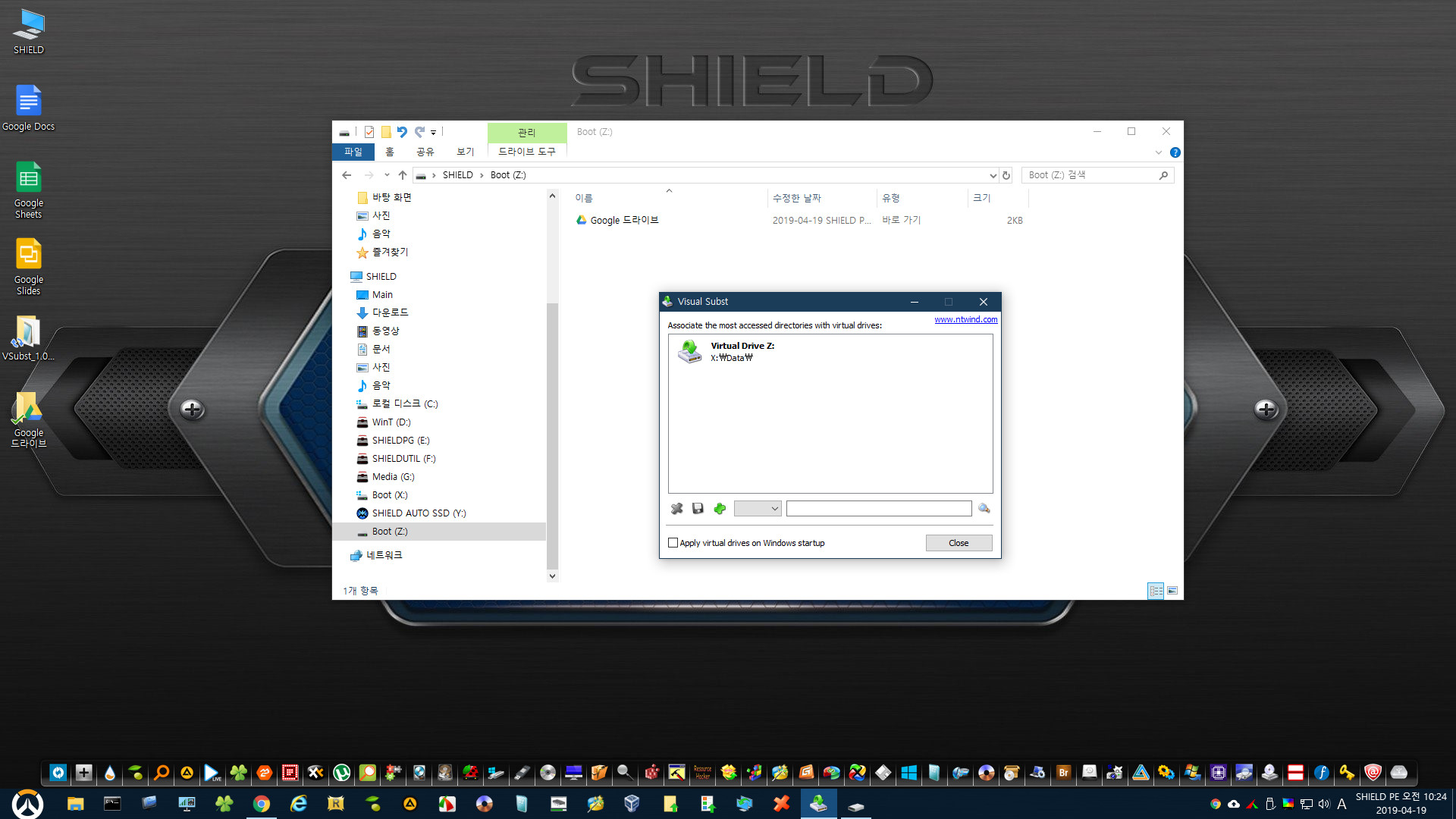
-
파천황 2019.04.19 09:57
감사합니다.
-
배낭 2019.04.19 09:59
잘 보았습니다.. 수고 많으셨습니다..
-
그냥그렇다 2019.04.19 10:14
수고 많이 하셨습니다.
감사합니다.
-
[벗님] 2019.04.19 10:24
애쓰신 결과물 고맙습니다.
-
SHIELD 2019.04.19 10:33
사실 큰나무님과 KJ님께서 수고가 많으셨습니다 ^_^.....
저는 피드백 +_+ 해본것 뿐입니다 ~_~ 힛 즐거운 하루 되시길 바랍니다 ^^
-
바람난버스 2019.04.19 10:39
뭐가 뭔지도 모르는 일인도 수고 많으셨다고 인사드립니다.
-
항상감사 2019.04.19 11:21
빌드 잘되고요
저도 레이드라이버 설치 잘되었습니다
감사 합니다

-
SHIELD 2019.04.19 15:04
항상감사님께서도 수고 많으셨습니다
즐거운 불금 즐거운 주말 준비 되시길바랍니다 ^^
-
obs 2019.04.19 11:59
수고하셨습니다.
감사합니다.
-
양돌 2019.04.19 11:59
열정이 대단하십니다.
잘 따라 해보겠습니다.
고맙습니다.
-
무쏘뿔 2019.04.19 12:58
수고하셨습니다.^^
-
복태취업했다 2019.04.19 13:46
수고하셨습니다.
-
유틸사랑 2019.04.19 13:57
수고하셔습니다...
-
보스 2019.04.19 15:46
수고 많으셨습니다.
-
우리집좋은집 2019.04.19 20:01
좋은 자료 감사합니다 아 그리고 테스트 할려고 구글드라이버가 다운로드시 용량추가로 다운이 안됩니다
빨리 수정해 주시면 고맙겠습니다
-
SHIELD 2019.04.19 23:26
https://windowsforum.kr/lecture/10852720 용량초과로인한 다운로드 안될시 Suk님의 방법입니다.
즐거운 하루 되시길 바랍니다 (_)(_)
-
광풍제월 2019.04.19 22:28
감사합니다.
수고하셨습니다.
| 번호 | 제목 | 글쓴이 | 조회 | 추천 | 등록일 |
|---|---|---|---|---|---|
| [공지] | 사용기/설치기 이용안내 | gooddew | - | - | - |
| 6190 | 윈 도 우| 한달 만에 1903 설치 완료 [1] |
|
1666 | 1 | 07-02 |
| 6189 | 윈 도 우| 8세대 CPU (intel I3 8100) windows 7 설치 [18] | NET | 2720 | 2 | 07-02 |
| 6188 | 소프트웨어| PintLink V0.1 - SetupComplete, unattend 용도 [11] | 입니다 | 1553 | 17 | 07-01 |
| 6187 | 윈 도 우| vhd에 실컴 설치하기 1탄 [11] | 나노오백 | 1564 | 12 | 07-01 |
| 6186 | 윈 도 우| 실컴에서 잘됩니다. 메인..님 [12] | 달리기 | 1070 | 5 | 07-01 |
| 6185 | 윈 도 우| 윈도우 비스타 핫픽스 통합기 [5] | regor | 994 | 2 | 06-29 |
| 6184 | 윈 도 우| 철지난 윈도우 XP 핫픽스 통합기 [29] | regor | 1839 | 9 | 06-29 |
| 6183 | 소프트웨어| Adguad 사용중, 검색결과에서 11번가로 연결되지 않는 문제 |
|
502 | 1 | 06-28 |
| 6182 | 윈 도 우| [종료]18362.207 [231] | 첨임다 | 2372 | 82 | 06-28 |
| 6181 | 기 타| [테스트] 볼륨 읽기 전용 설정하기 또는 해제하기.bat [8] | suk | 888 | 7 | 06-28 |
| 6180 | 윈 도 우| [스압:추가] ImageX.exe 로 swm 파일 설치 테스트 [RSImageX] [8] | suk | 818 | 9 | 06-27 |
| 6179 | 소프트웨어| rsimagex 로 swm파일 설치시 오류 [12] | 카멜 | 963 | 5 | 06-26 |
| 6178 | 소프트웨어| 지워진 윈도우 시작시 동작하는 프로그램 순서 정하기 [2] | 보[BORAM]람 | 1446 | 4 | 06-25 |
| 6177 | 윈 도 우| 디펜더 제거후 업데이트 잘 되네요. [5] | 갑파니 | 1729 | 4 | 06-25 |
| 6176 | 윈 도 우| 꼬져님 win10 숨겨진 항목 표시(우클릭) 오류 [5] | 갑파니 | 1183 | 5 | 06-24 |
| 6175 | 소프트웨어| snapshot 부팅등록[수정] [25] | 난이나팔자 | 2502 | 24 | 06-23 |
| 6174 | 윈 도 우| 크로미엄 엣지 [Edge]에 한글 적용해봤습니다 [3] | suk | 1950 | 4 | 06-23 |
| 6173 | 기 타| 업데이트와 드라이버 확인하기5.bat 테스트 [13] | suk | 1648 | 15 | 06-22 |
| 6172 | 윈 도 우| (추가)펜더 잡기-테스트 [53] | 집앞의_큰 | 1615 | 28 | 06-21 |
| 6171 | 윈 도 우| 원격포맷 실무버전 사용기 스샷첨부 [16] | 지룡자 | 1653 | 11 | 06-20 |

수고하셨습니다.